Монтаж | Инструкция по эксплуатации ограничителей перенапряжения (ОПН) | Подстанции
Страница 3 из 4
4 МОНТАЖ ОПН 6-110 KB
4.1 Общие требования
Монтаж ОПН 6-110 кВ должен производится в строгом соответствии с требованиями инструкций завода-изготовителя и указаний ГКД 34.35.512-2002. Средства защиты от перенапряжений в электроустановках 6-750 кВ. Инструкция по монтажу и эксплуатации.
После окончания монтажа проводятся приемо-сдаточные испытания ОПН в объеме согласно требованиям инструкции завода-изготовителя и ГКД 34.35.512-2002.
Перед монтажом все элементы ОПН необходимо тщательно осмотреть, причем особое внимание следует обращать на следующее:
- поверхности покрышек, в том числе торцы, примыкающие к фланцам, не
должны иметь трещин, каких-либо следов удара; - состояние внутренних деталей элемента проверяется слабым
встряхиванием при проворачивании его в разные стороны под углом 20-30° от
вертикальной оси.
повреждении внутренних деталей элемента; - перед монтажом, элементы ОПН должны быть испытаны в соответствии с
инструкцией завода-изготовителя, требованиями ПУЭ, РД 34.20.302, указаниями
ГКД 34.35.512-2002. При монтаже используются только те элементы ОПН,
результаты испытаний которых удовлетворяют требованиям вышеперечисленных
НД; - монтаж многоэлементных ОПН (начиная от земли) следует выполнять,
строго соблюдая указания завода-изготовителя о размещении порядковых номеров
элементов. Замена одних элементов другими или изменение их взаимного
расположения в ОПН, по сравнению с предписанным заводом-изготовителем не
допускается, за исключением случаев, оговоренных в заводских документах по
техническому обслуживанию и эксплуатации.
После окончания монтажа все наружные металлические детали аппарата, кроме паспортных щитков, необходимо окрасит влагостойкой краской или эмалью. ОПН устанавливаются в ОРУ, ЗРУ на специальных конструкциях — стойках или на огражденных фундаментах высотой не менее 300 мм от уровня планировки ПС с учетом требований защиты от ливневых вод и высоты снежного покрова. ОПН, у которых нижняя кромка фарфорового кожуха расположена над уровнем планировки ПС на высоте не менее 2500 мм, разрешается устанавливать без постоянных ограждений. Расстояние в свету между фазами ОПН или от ОПН до заземленных или находящихся под напряжением других элементов ПС должны быть не менее значений заказанных в табл. 1.
ОПН устанавливаются в ОРУ, ЗРУ на специальных конструкциях — стойках или на огражденных фундаментах высотой не менее 300 мм от уровня планировки ПС с учетом требований защиты от ливневых вод и высоты снежного покрова. ОПН, у которых нижняя кромка фарфорового кожуха расположена над уровнем планировки ПС на высоте не менее 2500 мм, разрешается устанавливать без постоянных ограждений. Расстояние в свету между фазами ОПН или от ОПН до заземленных или находящихся под напряжением других элементов ПС должны быть не менее значений заказанных в табл. 1.
Для ОПН-110 кВ наименьшие расстояния в свету от токоведущих частей до различных элементов СРУ должны быть:
— от токоведущих частей, от элементов оборудования и изоляции, находящихся под напряжением, до заземленных постоянных внутренних и наружных ограждений высотой не менее 2000 мм, а также стационарных межячейковых экранов и противопожарных перегородок — 600 мм;
Таблица 1 — Наименьшие допустимые расстояния в свету между ОПН и токоведущими и заземленными частями оборудования ПС, а также между ОПН и постоянными ограждениями
Расстояние |
Изоляционные расстояния, мм, для номинального напряжения, кВ | |||
|
6 |
10 |
55 |
110 | |
|
ЗРУ | ||||
|
От ОПН до заземленных частей |
90 |
120 |
290 |
700 |
|
Между ОПН и от ОПН до токоведущих частей других фаз |
100 |
130 |
320 |
800 |
|
От ОПН до сплошных ограждений |
120 |
150 |
320 |
730 |
|
|
190 |
220 |
390 |
800 |
|
ОРУ (для жесткой ошиновки) | ||||
|
От ОПН до заземленных частей или сетчатых ограждений высотой не менее 2000 мм |
200 |
200 |
400 |
900 |
|
Между ОПН и от ОПН до токоведущих частей других фаз |
220 |
220 |
440 |
1000 |
|
От разрядников до сетчатых ограждений высотой до 1600 мм |
950 |
950 |
1150 |
1650 |
- от токоведущих частей или элементов оборудования и изоляции,
находящихся под напряжением, до всех других заземленных конструкций — 600 мм; - между токоведущими частями разных фаз — 750 мм;
- от токоведущих частей или элементов оборудования и изоляции,
находящихся под напряжением, до постоянных внутренних ограждений высотой до
1600 мм и транспортируемого оборудования — 1350 мм; - между токоведущими частями разных цепей в разных плоскостях при
обслуживаемой нижней цепи и не отключенной верхней — 1800 мм; - от неогражденных токоведущих частей до земли или кровли зданий при
- от токоведущих частей до верхней кромки внешнего забора, между
токоведущими частями и зданиями и сооружениями — 2600 мм; - между токоведущими частями разных цепей в разных плоскостях, а также
токоведущими частями разных цепей по горизонтали при обслуживании одной цепи
и не отключенной другой — 2600 мм; - от контакта и ножа разъединителя в отключенном положении до ошиновки,
присоединенной ко второму контакту — 850 мм.
Наименьшие расстояния в свету от токоведущих частей до различных элементов ЗРУ, защищенных ОПН-110 кВ при жесткой ошиновке:
- от токоведущих частей до заземленных конструкций и частей здания — 600
мм; - между проводниками разных фаз — 750 мм;
- от токоведущих частей до сплошных ограждений — 650 мм;
- от токоведущих частей до сетчатых ограждений — 700 мм;
- между неогражденными токоведущими частями разных цепей — 2750 мм;
- от неогражденных токоведущих частей до пола — 3100 мм;
- от неогражденных выводов из ЗРУ до земли (пои выходе их на территории
ОРУ и отсутствии проезда под выводами) — 5400 мм; - от контакта и ножа разъединителя в отключенном положении до ошиновки,
присоединенной ко второму контакту — 850 мм.
Наибольшее допустимое тяжение в горизонтальном направлении для ОПН-110 кВ — 500 Н.
ОПН опорного типа должны устанавливаться в колонны строго вертикально Их ошиновку в ОРУ необходимо выполнять гибким медным, алюминиевым или стальным проводом. Спуски должны укрепляться с рассчитанной слабиной во избежание как опасного одностороннего тяжения, так и неоправданных раскачиваний.
Спуски должны укрепляться с рассчитанной слабиной во избежание как опасного одностороннего тяжения, так и неоправданных раскачиваний.
4.2 Монтаж ОПН фирмы «ABB»
ОПН серии РЕXLIM, EXLIM предназначены для вертикальной установки в пространстве. При монтаже ОПН необходимо пользоваться заводской инструкцией по монтажу и эксплуатации.
4.3 Монтаж ОПН фирмы «Таврида Электрик»
Монтаж ОПН типа ОПН-KP/TEL, ОПН-PT/TEL должен проводится в соответствии с требованиями ГКД 34.35.512-2002.
Данные ОПН не требуют применения специальных крепежных устройств и могут устанавливаться с помощью болтов или шпилек М10. Допускается устанавливать ограничители типа ОПН-KP/TEL исполнения УХЛ1 под углом к вертикальной оси не более 45°, ОПН-KP/TEL, ОПН-PT/TEL исполнения УХЛ2 — в любом положении в пространстве.
Подключение ОПН ВВ/TEL
При выборе места расположения ОПН следует учитывать наличие элементов электроустановки или аппаратов, которые в рабочих условиях выделяют тепло, и температура вблизи которых может отличаться от температуры окружающего воздуха.
Болты (шпильки) для присоединения ограничителей к электрической цепи должны быть выполнены из металла, стойкого к коррозии, или покрыты металлом, предохраняющим их от коррозии, и не должны иметь поверхностной краски. Вокруг болта (шпильки) должна быть контактная площадка для присоединения проводника (шины). Площадка должна быть защищена от коррозии, и не иметь поверхностной краски. Допускается обеспечивать необходимую поверхность соприкосновения в соединении при помощи шайб. Между проводником (шиной) и болтом (шпилькой) необходимо устанавливать контргайки или пружинные шайбы.
Момент затяжки болтов при подсоединении фазного и заземляющего проводников ОПН должен составлять не более 30 Нм.
При внутренней установке ОПН, с целью исключения неучтенных механических усилий при монтаже и эксплуатации, рекомендуется использование нежесткого присоединения фазного вывода ограничителя к электрической цепи РУ, например, с помощью стальной шины
 При наружной установке, ОПН рекомендуется подключать к сета гибким неизолированным проводом сечением 5-6мм2.
При наружной установке, ОПН рекомендуется подключать к сета гибким неизолированным проводом сечением 5-6мм2. Изгибающее усилие, усилие на сжатие и растяжение при ошиновке ОПН не должны превышать 300 Н. Правильный монтаж должен исключить все статические нагрузки на ОПН. Ограничители наружной установки допускают кратковременные нагрузки от тяжения провода до 305 И при ветре 40 м/с.
При внутренних установках, длина соединительных шин ОНН должна быть выбрана так, чтобы исключить внешний нагрев ОПН со стороны токоведущих шин выше 55°С. Рекомендуется применение стальной шины 20 x1 мм, обеспечивающей градиент снижения температуры порядка 70°С на 50 мм длины шины. Также следует избегать использования фазных проводников длиной более 400 мм.
Заземляющая шина выбирается по критерию механической прочности соединения (порядка 20 мм2 и более). Шина заземления ОПН подсоединяется кратчайшим путем к общему контуру заземления в соответствии с рекомендациями ПУЭ.

Монтаж ограничителей типа ОПН-/ТЕL-35,110 должен проводится в соответствии с требованиями и рекомендациями инструкции завода-изготовителя. Данные ограничители не требуют специальной подготовки к эксплуатации, кроме внешнего осмотра, подтверждающего отсутствие видимых повреждений корпуса, загрязнения его поверхности и коррозии электродов.
Ограничители OПH-/TEL-35,110 устанавливаются на специальном фундаменте и крепятся с помощью шести болтов M 10 (М8 для OПH-/TEL-35). Рабочее положение в пространстве — вертикальное. Фазный вывод допускает подключение типового аппаратного зажима, имеющего для присоединения к ОПН два отверстия диаметром 10 мм с расстоянием по осям 41-мм. Для подключения ОПН-/ТЕL-35,110 необходимо применять алюминиевый либо луженый провод с целью исключена электрокоррозии.
Подключение ОПН ВВ/TEL при помощи стандартного зажима
Ограничители должны быть установлены без коммутационных аппаратов в цепи присоединения к линии, шинам распределительного устройства или ошиновке трансформаторов или шунтирующих реакторов. Ограничители подключаются к сети с помощью оголенного провода сечением 35-70 мм2.
Ограничители подключаются к сети с помощью оголенного провода сечением 35-70 мм2.
Заземляющие проводники ОПН рекомендуется присоединять к заземляющему устройству ПС поблизости один от другого или так, чтобы место присоединения ОПН к заземляющему устройству находилось между точками присоединения заземляющих проводников портала с молниеотводом и трансформатора и было максимально удалено от точек заземления измерительных трансформаторов. Расстояние от ребер внешней изоляции до заземленных конструкций и до изоляции ограничителей других фаз должно быть не менее указанного в ПУЭ для токоведущих частей.
При установке ОПН не требуется подключение регистратора числа срабатываний, т.к. коммутационный ресурс ОПН/TEL не ограничен.
Изгибающее усилие, усилие на сжатие и растяжение при ошиновке OПH-/TEL не должны превышать 510 Н. Правильный монтаж должен исключить существенные статические нагрузки на ОПН. Ограничители ОПН-/ТЕL допускают кратковременные нагрузки от тяжения провода до 640 Н при ветре 40 м/с.
В Процессе монтажа OПH-/TEL-35,110следует избегать внешних воздействий на изоляционную поверхность ограничителя.
4.4 Монтаж ОПН фирмы «Райхем».
Перед монтажом ОПН их необходимо осмотреть на предмет отсутствия видимых повреждений. Модули одного ОПН должны иметь одинаковый серийный номер. При несоблюдении данного условия возможен выход ОПН из строя.
Промежуточные электростатические пластины снабжены предварительно просверленными монтажными отверстиями для установки необходимого количества параллельно устанавливаемых модулей ОПН. Верхняя электростатическая пластина снабжена контактами для подключения линейного проводника. ОПН типов 3Р и 4Р снабжены нижней опорной плитой, включающей в себя заранее смонтированные стекловолоконные изоляторы, а так же винты для крепления нижней электростатической плиты основания. Остальные электростатические пластины поставляются как отдельные элементы.
Изоляторы для ОПН типа 2Р поставляются как опция и должны быть закреплены между нижней опорной плитой и опорной пластиной ОПН.
Болтовые соединения М16, используемые в конструкции ОПН, должны быть затянуты с усилием 75 Нм. Это не относится к электрическим соединениям меньших размеров. Модули ОПН собираются таким образом, чтобы шайба электрода с серийным номером находилась вверху. Перед началом сборки, необходимо удостовериться, что поверхность бетонного либо стального фундамента под ОПН гладкая, плоская, выставлена по уровню и не имеет повреждений. Необходимо проверить, что монтажные отверстия, высверленные в опорной пластине, соответствуют анкерным болтам, или в плите высверлены дополнительные отверстия.
Необходимо надежно закрепить нижнюю опорную плиту к пластине основания ОПН с помощью гаек и шайб для обеспечения прочности конструкции. Крепеж модуля первой секции ОПН к нижней опорной пластине ОПН выполнить в соответствии с заводской инструкцией.
Необходимо прикрепить модуль первой секции к плите основания, затем установить верхнюю электростатическую пластину. Плита устанавливается на электроды ОПН. Затем необходимо закрепить пластину с помощью гаек и шайб, которые поставляются в комплекте.
Плита устанавливается на электроды ОПН. Затем необходимо закрепить пластину с помощью гаек и шайб, которые поставляются в комплекте.
Последовательность сборки оставшихся секций ОПН:
- удалить гайки ишайбы с секций и установить следующие секции ОПН в отверстия электростатических пластин;
- закрепить секции с помощью гаек и шайб к электростатической пластине. Гровер должен находится между шайбой и гайкой;
- установить следующую электростатическую пластину;
- закрутить секции ОПН к электростатической пластине сверху и снизу с помощью гаек и шайб.
Если условия не позволяют монтировать ОПН последовательно секция за секцией, то допускается сборка ОПН по две и более секции, но не более 5-ти. При использовании подъемного крана либо другого подъемного устройства, крюк подъемного устройства должен крепится за ободок верхней электростатической пластины.
Не допускается сборка ОПН в горизонтальном положении, а затем подъем его в вертикальное.
Размещать ОПН, желательно, как можно ближе к устройству, которое будет защищаться, выдерживая необходимые расстояния (фаза-фаза, фаза-земля).
Все электрические присоединения ОПН должны быть максимально короткими, избегающие при этом острых углов и петель. Необходимо, убедиться, что через эти подсоединения на ОПН не передается никаких механических воздействий. При монтаже выполняется постоянное заземление, соединенное с главным контуром электроустановки.
В отличие от ОПН в керамическом корпусе, полимерный OПH может изгибаться под воздействием порывов ветра либо при динамическом воздействии токов короткого замыкания, поэтому соединение с линий выполняется при помощи гибкого проводника,
Допускается использование ОПН как опорного элемента для системы шин, если шина пересекает ОПН строго посередине верхней электростатической пластины и присоединяется к ОПН с помощью специального шинного крепежа. При этом максимальное усилие шины на ОПН не должно превышать 30 кг.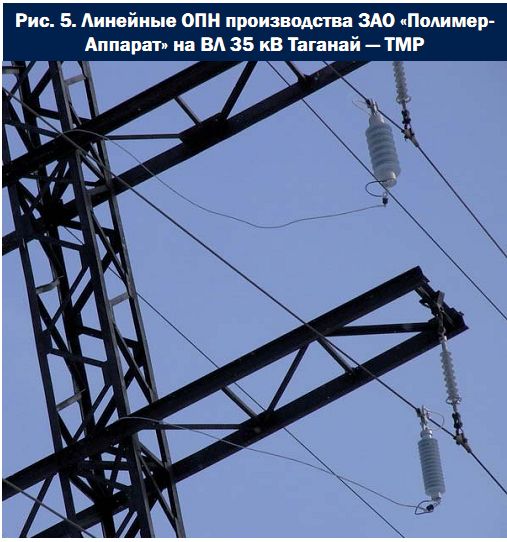
При использовании для подключения линейного зажима гибкого проводника, проводник должен быть опущен вертикально от линии к коннектору линии ОПН, не иметь петель и не превышать длину 3 м. Не соблюдение указанных условий может привести к преждевременному выходу ОПН из строя.
Все коннекторы заземления устанавливаются на опорной электростатической пластине и предназначены для присоединения проводника заземления либо счетчика импульсов.
Верхнее кольцо-антикорона, при необходимости, устанавливается на верхней электростатической пластине и крепится при помощи набора крепежа, входящего в комплект ОПН.
Перед включением ОПН в работу, необходимо проверить:
— совпадение числа секций ОПН с данными, указанными на маркировочной табличке;
— совпадение числа параллельных модулей с первой цифрой типа ОПН.
В случае комплектации ОПН счетчиком, импульсов SС12 либо счетчиком импульсов со, шкалой измерения тока утечки типа SCI3, данные счетчики устанавливаются между контактом заземления ОПН и шиной заземления.
Устройство и принцип действия | Инструкция по эксплуатации ограничителей перенапряжения (ОПН) | Подстанции
Страница 2 из 4
3. УСТРОЙСТВО И ПРИНЦИП ДЕЙСТВИЯ ОПН 6 – 110 КВ.
3.1. Устройство и принцип действия ОПН фирмы «АВВ».
ОПН фирмы «ABB» в полимерном корпусе могут состоять из одного или нескольких модулей, каждый из которых содержит одну колонку варисторов. Варисторы не обладают «кумулятивным» эффектом, т.е. их вольт-амперная характеристика не зависит от числа срабатываний ОПН. Силиконовая покрышка наносится на активную часть методом непосредственного вакуумного литья в специальной холдинговой машине. Фланцы соединены друг с другом двумя или более усиливающими элементами из стекловолокна, что придает ОПН высокие механические характеристики. Благодаря тому, что силиконовая изоляция наносится непосредственно на вариаторы, внутри нет воздуха и, как следствие, отсутствуют внутренние частичные разряды. Кроме того, улучшаются условия охлаждения варисторов, что улучшает энергопоглащающую способность ОПН.
ОПК фирмы «ABB» состоит из внешнего изолятора, выполненного из негаллогенированной силиконовой резины с концевыми фланцами и выводами, выполненными из нержавеющей стали, алюминия или меди. Внутренняя часть ОПН состоит из металлооксидных варисторов, стальных прокладок, алюминиевыхкомпонентов, стекловолоконных стяжек и арамидных волокон. Металлоксидные варисторы представляют собой агломератные «таблетки», состоящие в основном из ZnO (90%) и др. веществ (более 1%): Bi2O3, Sb2O3, NiO, Cr2O3. Металлоксидные варисторы покрыты слоем тонкого стекла (<0,1 % веса), содержащим РbО.
Силиконовая резина, используемая для внешней изоляции, обладает значительно более высокой гидрофобностью и стойкостью к воздействию ультрафиолетовой радиации, чем фарфоровая изоляция. Кроме того, применение полимерной изоляции снижает массогабаритные параметры ОПН, что расширяет возможность их применения. ОПН «ABB» серии PEXL1Mмогут монтироваться по так называемой «перевернутой» схеме, когда подвод напряжения осуществляется снизу.
Конструкция ОПН серии PEXLIM
1. Усиливающие элементы
2. Варисторы
3. Покрышка новой резины
4. Защитная лента
5. Фланец
Использование полимерной изоляции также повышает взрывобезопасность ОПН и позволяет избавиться от специальных устройств по сбросу давления. На внутренней стенке полимерного корпуса имеются специальные насечки, и в случае внутреннего перекрытия аппарата происходит разрыв корпуса в этих местах.
3.2 Устройство ипринцип действия ОПН фирмы «Таврида электрик».
Технология сборки нелинейных резисторов ОПН в трекингостонкий полимерный корпусформы «Таврида электрик» уникальна и аналогов в мировой практике не имеет.
При сборке ограничителей ОПН-KP/TEL, ОПН-РТ/TEL колонка резисторов заключается между металлическими электродами и спрессовывается в оболочку из специального атмосферостойкого «полимера», который обеспечивает требуемые механическиеи изоляционные свойства ограничителей.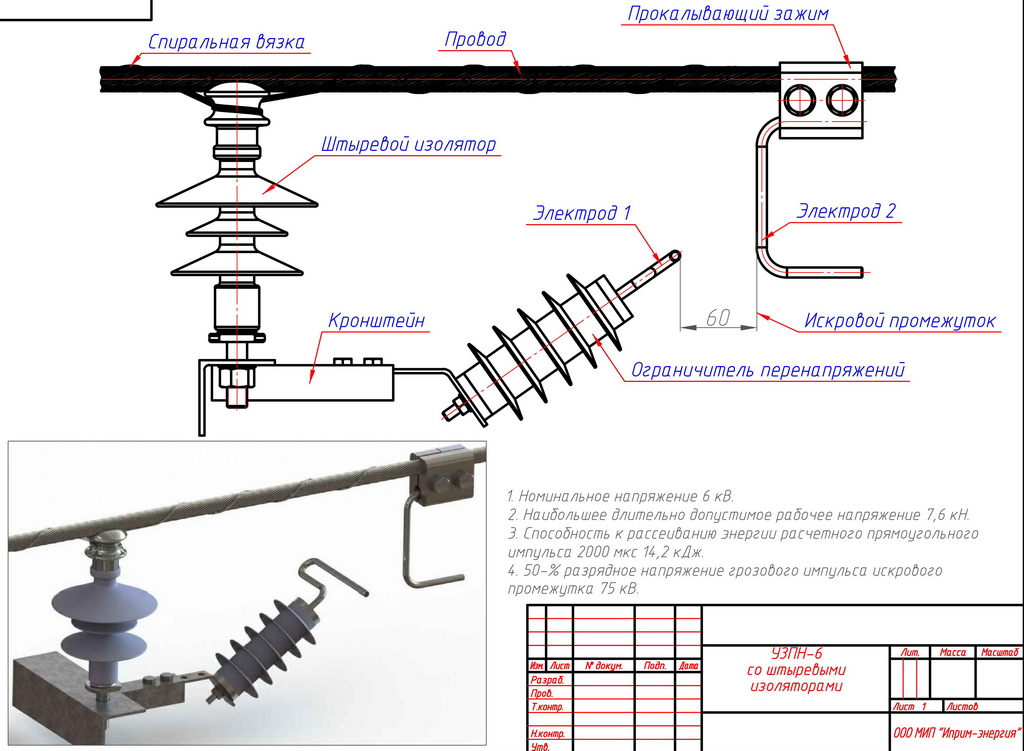 Эта конструкция хорошо зарекомендовала себя при различных условиях эксплуатации, включая районы с высоким уровнем атмосферных загрязнений. Ограничители ОПН-КР/TEL выпускаются для внутренней и наружной установки. Ограничители типа ОПН-РТ-/TEL выпускаются только для внутренней установки, за исключением исполнения ОПН-РТ-3. Ограничители имеют одинаковую конструкцию и отличаются только длиной пути утечки изоляционного корпуса.
Эта конструкция хорошо зарекомендовала себя при различных условиях эксплуатации, включая районы с высоким уровнем атмосферных загрязнений. Ограничители ОПН-КР/TEL выпускаются для внутренней и наружной установки. Ограничители типа ОПН-РТ-/TEL выпускаются только для внутренней установки, за исключением исполнения ОПН-РТ-3. Ограничители имеют одинаковую конструкцию и отличаются только длиной пути утечки изоляционного корпуса.
Ограничители типа ОПН/ТЕL-35,110 (рис.) представляют собой аппараты вертикальной установки опорного типа. Прочный стеклоэпоксидный цилиндр с последовательносоединенными резисторами внутри обеспечивает требуемые механические свойства. Металлические фланцы и силиконовая изоляция, образующая одновременно как внешнюю изоляционную поверхность, так и внутреннюю изоляцию колонки резисторов, определяет заданные изоляционные свойства ограничителя. Взрывобезопасность ограничителя обеспечивается наличием предохранительного устройства для сброса давления, выполненного в виде специальных противовзрывных отверстий.
В конструкции ОПН/TEL отсутствуют воздушные полости внутри корпуса, что исключает возникновение перекрытия внутренней изоляции ограничителя и выход его из строя.
Конструкция
ОПН/TEL
3.3 Устройство и принцип действия ОПН фирмы «Raychem»
В корпус из трекингостойкого полимера, выпускаемого по специальной технологии, помещены металлооксидные варисторы, обеспечивающие высокую энергопоглощающую способность. Подключение ОПН к сети осуществляется при помощи электродов. Волоконно-армированная структура придает ОПН дополнительную механическую прочность.
Конструкция ОПН фирмы «Raychem»
1. Металлооксидные варисторы
2. Электроды
3. Волоконно-армированная композитная структура
4. Корпус из трекингостойкого полимера
Ограничители перенапряжений (ОПН) — 3 Апреля 2009
Вентильные разрядники, как правило, применявшиеся ранее для защиты
от перенапряжений в районных и распределительных сетях заменяют
ограничители перенапряжения (ОПН). Не имея искровых промежутков, ОПН
более эффективно защищают электрооборудование от всех видов
перенапряжений, которые могут возникнуть в электрических сетях.
Не имея искровых промежутков, ОПН
более эффективно защищают электрооборудование от всех видов
перенапряжений, которые могут возникнуть в электрических сетях.
ОПН на металлооксидных сопротивлениях
Принцип действия ОПН на металлооксидных сопротивлениях основан на использовании нелинейной вольтамперной характеристики оксида цинка. При приложении к ОПН номинального напряжения ток через него носит емкостной характер и очень мал, при возникновении перенапряжений ток через него лавинообразно растет и может достичь нескольких тысяч ампер. После прохождения импульса тока, обусловленным ростом напряжения на ОПН, его изоляция восстанавливается, и ток через него вновь возвращается до номинальных десятков микроампер.
Графики изменения тока и напряжения на ОПН при повышении воздействующего напряжения.
ОПН, которые приходят на смену вентильным разрядникам, могут
устанавливаться совместно с ними в одной электроустановке. Поэтому
реконструкция системы защиты от перенапряжения может производится
постепенно.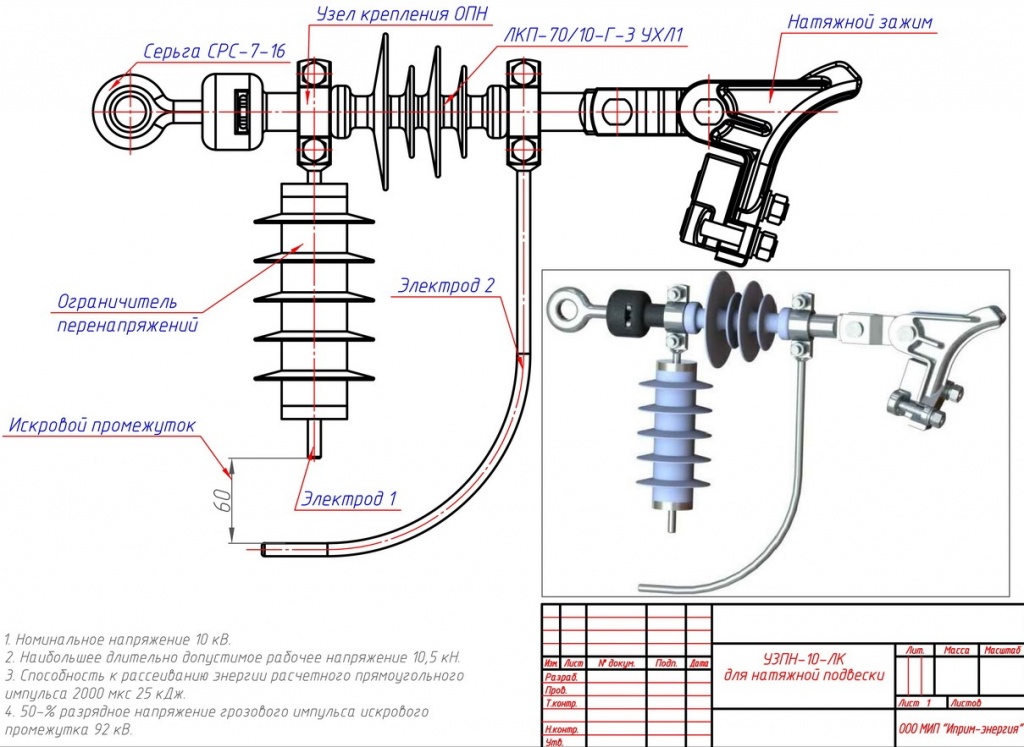
Преимущества ОПН:
— простота конструкции и высокая надежность;
— по сравнению с разрядниками, более глубокое ограничение перенапряжения;
— стойкость к внешнему загрязнению изоляционного корпуса;
— способность ограничивать внутренние перенапряжения;
— большая взрывобезопасность у ограничителей перенапряжения с полимерным корпусом;
— меньшие габариты и масса, чем у разрядников.
— могут использоваться в сетях постоянного тока.
Как выбрать ОПН?
С технической стороны выбор ОПН сводится к его вольтамперной характеристике – для его безопасной работы в электрической сети ВАХ поднимают (снижается тепловая стабильность и ток проводимости ОПН, при снижении классификационного напряжения), а с другой, для того чтобы обеспечить координационный интервал для защищаемой изоляции, ВАХ необходимо снижать.
Из таблицы (при отсутствии точных значений) берется наибольшее рабочее напряжение сети в месте установки ОПН:
Класс напряжения электрооборудования, кВ | Наибольшее | Номинальное | Наибольшее |
6 | 7,2 | 6,0 | 6,9 |
6 | 7,2 | 6,6 | 7,2 |
10 | 12 | 10,0 | 11,5 |
10 | 12 | 11,0 | 12,0 |
27 | 30 | 27 | 30 |
35 | 40,5 | 35 | 40,5 |
Наибольшее рабочее напряжение сети – определяющая величина при выборе ОПН.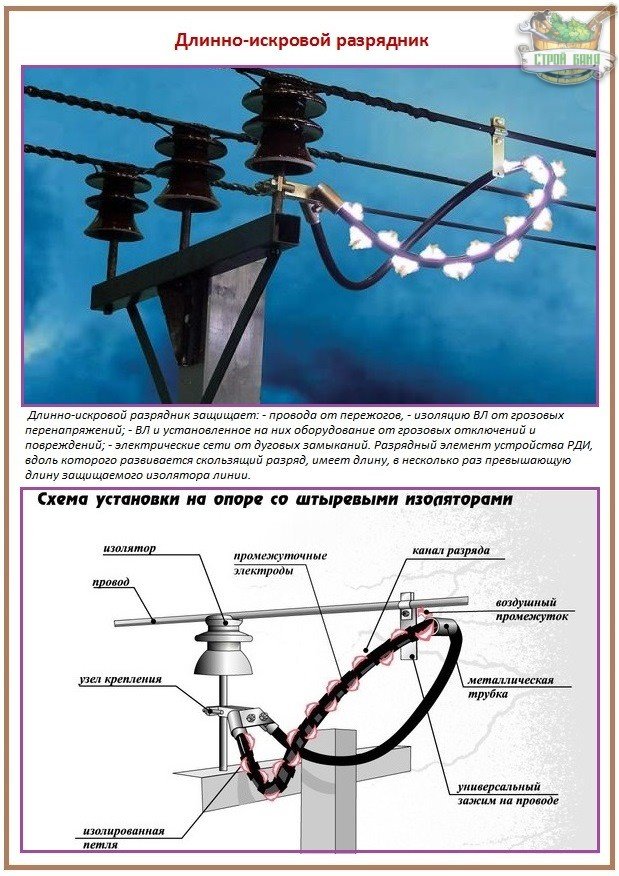
Далее принимаются во внимание: длительность и ток однофазного замыкания на землю, наиболее вероятные виды перенапряжения, кратность внутреннего перенапряжения, структура сети и характеристики ее элементов (при установке в кабельных сетях – расстояние от источника питания к защищаемой электроустановке), для коммутационных перенапряжений – значения осциллограмм во время коммутаций на защищаемом оборудовании.
Следует принять во внимание уже установленное оборудование по защите от перенапряжений и места их установки.
Климатическое исполнение ОПН выбирается в соответствии с тем, планируете ли устанавливать его в закрытом распредустройстве или на открытом воздухе, с учетом загрязненности атмосферы.
Некоторые моменты выбора:
При защите силовых трансформаторов от грозового перенапряжения ОПН
должен устанавливаться до коммутационного аппарата и присоединяться
наикратчайшим путем от вводов трансформатора к заземляющему устройству
подстанции.
При установке ОПН в одной ячейке с трансформатором напряжения рекомендуется присоединять ОПН до предохранителя, чтобы предотвратить перегорание предохранителя при прохождении импульсных токов.
При наличии на присоединениях трансформаторов на стороне 3…20 кВ токоограничивающих реакторов ОПН должны быть установлены на шинах 3…20 кВ независимо от наличия ОПН возле трансформаторов.
Обмотки трансформаторов, которые не используются, должны быть соединены в треугольник или звезду (в соответствии с заводскими схемами), защищены ОПН и заземлены. Защита обмоток, которые не используются, не нужна, если к ним постоянно присоединена кабельная линия длиной не менее 30 м, которая имеет металлическую заземленную оболочку или броню.
Если к сборным шинам электростанции или подстанции присоединены
вращающиеся электрические машины (электродвигатели, генераторы) и ВЛ на
железобетонных опорах, то в начале защищенного молниезащитным тросом
ввода должен быть установлен комплект ОПН с присоединением к
заземлению.
Высоковольтные двигатели могут быть перегружены повторными запусками при отключениях во время разгона. Это справедливо, когда ток отключения меньше 600 А. Чтобы защитить эти двигатели, рекомендуется устанавливать ограничители непосредственно у выводов двигателя или, как альтернатива, у выключателя.
Монтаж ОПН
ОПН, как правило, присоединяются параллельно защищаемому
оборудованию по схеме «фаза-земля», причем подключение ОПН к шине
заземления осуществляется жестко с применением болта, а к фазной шине —
по кратчайшему пути с помощью одножильного медного проводника сечением
не менее 6 мм2 или алюминиевого проводника сечением не менее 16 мм2.
Допускается применение гибкой шины толщиной 1 мм и шириной 20…30 мм.
Расстояния между ограничителями и другими заземленными и токоведущими
частями электроустановки нормируются согласно «Правилам устройства
электроустановок» (ПУЭ). Для обеспечения максимальной эффективности
защиты электрооборудования от перенапряжения ОПН следует устанавливать
как можно ближе к защищаемому оборудованию, на расстоянии не далее
3. ..6 м.
..6 м.
Усилие, прилагаемое к затяжке болтов при креплении ОПН к заземляющей шине и проводника к ОПН, не должно превышать 25±5 Нм. Применение контргаек или пружинных шайб для предотвращения самовольного ослабления контакта обязательно.
Эксплуатация ОПН
В процессе эксплуатации ОПН не подлежат ремонту и не требуют проведения профилактических испытаний повышенным напряжением в течение всего срока службы. Нормативный срок службы ОПН составляет 25 лет при гарантийном сроке хранения и эксплуатации 5 лет. При эксплуатации ОПН в районах с повышенным уровнем загрязненности атмосферы рекомендуется проводить их осмотр и периодическую очистку внешней поверхности. Очистку следует производить сухой ветошью, не оставляющей волокон, а места сильного загрязнения протирать тампоном, смоченным спиртом. Применение масел, бензина, бензола, ацетона и металлических щеток запрещается.
Запрещается использование ОПН в качестве опорных изоляторов и их
жесткое крепление к шинам (между шинами), где существует вероятность
возникновения изгибающих усилий выше 300 Н (динамическое воздействие на
шины при прохождении импульса тока) и внешнего нагрева контактной
арматуры ОПН (контактных площадок) выше 40°С.
По желанию потребителя допускается измерение сопротивления ОПН мегомметром на 2500 В. Сопротивление отключенного от токоведущих частей ОПН должно быть не менее 10000 МОм при рабочем напряжении сети 6 (10) кВ.
При профилактических испытаниях изоляции электрооборудования повышенным напряжением, сами ОПН должны быть отключены от токоведущих частей электроустановки с принятием мер, исключающих их пробойУправление пакетами анализатора Microsoft OPN — Анализатор сообщений
- 7 минут на чтение
В этой статье
По умолчанию, каждая установка Message Analyzer поставляется с базовым набором OPN Parsers , которые позволяют среде выполнения PEF декодировать сообщения, захваченные различными поставщиками анализатора сообщений.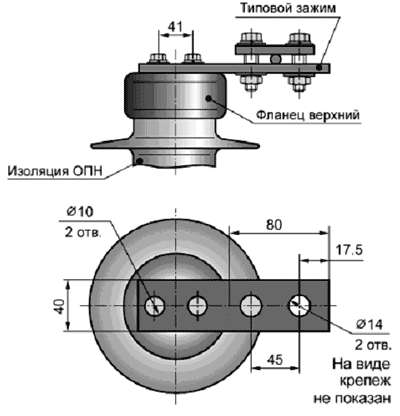 Эти OPN Parsers автоматически копируются в местоположения по умолчанию во время установки Message Analyzer. После этого к ним обращается среда выполнения PEF, когда для декодирования захваченных сообщений требуются парсеры.
Эти OPN Parsers автоматически копируются в местоположения по умолчанию во время установки Message Analyzer. После этого к ним обращается среда выполнения PEF, когда для декодирования захваченных сообщений требуются парсеры.
Загрузка и обновление анализаторов OPN
Message Analyzer позволяет загружать обновления OPN Parser из веб-службы Microsoft, которая управляет потоком Message Analyzer на вкладке Downloads в Message Analyzer Asset Manager .Парсеры OPN перечислены на этой вкладке и вкладке Параметры , откуда вы можете управлять своими загрузками с помощью интерактивных значков состояния. Как указывалось ранее, поведение по умолчанию — копирование OPN Parsers в определенные места каталога во время установки Message Analyzer, но поведение по умолчанию не синхронизирует их автоматически для обновлений. В этом состоянии все пакеты OPN Parser отображают значки загрузки сервера, которые можно щелкнуть для выбора параметров загрузки либо на вкладке Downloads , либо на вкладке Settings в Asset Manager . Для автоматической синхронизации обновлений необходимо установить опцию auto-sync download, которая изменяет статус загрузки OPN Parser ; или вы можете выбрать выполнение одной загрузки без синхронизации для будущих обновлений.
Для автоматической синхронизации обновлений необходимо установить опцию auto-sync download, которая изменяет статус загрузки OPN Parser ; или вы можете выбрать выполнение одной загрузки без синхронизации для будущих обновлений.
Подсказка
Возможно, вы захотите выполнить загрузку после установки или обновления Message Analyzer, чтобы убедиться, что у вас есть последние версии анализатора.
Вы можете управлять загрузками и обновлениями OPN Parser , выбирая различные параметры в диалоговом окне Item Download Options , которое отображается, когда вы щелкаете значок состояния загрузки сервера для пакета OPN Parser .Параметры, которые вы можете выбрать в этом диалоговом окне вместе с различными вызываемыми ими действиями, описаны ниже:
Автоматически синхронизировать обновления элементов, если они доступны — при выборе этого параметра для конкретного пакета OPN Parser последняя версия этого пакета загружается из канала Message Analyzer , чтобы вы могли использовать новейшие анализаторы, содержащиеся в пакет для декодирования сообщений, которые вы записываете с помощью анализатора сообщений.
 Кроме того, пакет OPN Parser настроен на автоматическую синхронизацию обновлений, поэтому вы автоматически получаете последние версии анализатора по мере их появления в будущем. Автосинхронизация гарантирует, что выбранный пакет синтаксического анализатора всегда актуален и что Message Analyzer может анализировать сообщения из протоколов, которые на сегодняшний день претерпели изменения. После автоматической синхронизации пакета OPN Parser он удаляется из вкладки Загрузки , потому что он автоматически синхронизируется для будущих обновлений, а его значок состояния отображается на вкладке Settings в виде серой кнопки с круговыми стрелками, для обозначения состояния автосинхронизации.
Кроме того, пакет OPN Parser настроен на автоматическую синхронизацию обновлений, поэтому вы автоматически получаете последние версии анализатора по мере их появления в будущем. Автосинхронизация гарантирует, что выбранный пакет синтаксического анализатора всегда актуален и что Message Analyzer может анализировать сообщения из протоколов, которые на сегодняшний день претерпели изменения. После автоматической синхронизации пакета OPN Parser он удаляется из вкладки Загрузки , потому что он автоматически синхронизируется для будущих обновлений, а его значок состояния отображается на вкладке Settings в виде серой кнопки с круговыми стрелками, для обозначения состояния автосинхронизации.Загрузите один раз и не обновляйте автоматически — выбрав этот параметр для пакета OPN Parser , вы отказываетесь от процесса обновления пакета. В этом случае текущая версия пакета загружается из канала Message Analyzer , но пакет не настроен на автоматическую синхронизацию с последними версиями и автоматическую загрузку обновлений.
 Пакет OPN Parser остается на вкладках Downloads и Settings и продолжает отображать значок статуса загрузки сервера.Тем не менее, у вас все еще есть возможность автоматически синхронизировать пакет, щелкнув значок состояния загрузки сервера для пакета на вкладке Загрузки , чтобы отобразить диалоговое окно Параметры загрузки элементов , в котором вы можете выбрать параметр автоматической синхронизации, даже если вы уже скачали пакет один раз.
Пакет OPN Parser остается на вкладках Downloads и Settings и продолжает отображать значок статуса загрузки сервера.Тем не менее, у вас все еще есть возможность автоматически синхронизировать пакет, щелкнув значок состояния загрузки сервера для пакета на вкладке Загрузки , чтобы отобразить диалоговое окно Параметры загрузки элементов , в котором вы можете выбрать параметр автоматической синхронизации, даже если вы уже скачали пакет один раз.
Другие возможности, которые можно использовать при управлении пакетами OPN Parser , включают следующее:
Автоматическая синхронизация всех элементов — при нажатии кнопки Синхронизировать все отображаемые элементы на вкладке Загрузки в Asset Manager все пакеты OPN Parser удаляются из вкладки Загрузки и появляются на вкладке Settings под списком OPN Parsers в состоянии автосинхронизации.

Переустановите или удалите любой пакет анализатора OPN — щелкнув соответствующие значки на вкладке Параметры , например Переустановите этот пакет OPN или Удалите этот значок пакета OPN , вы можете переустановить любой OPN Parser упаковать или удалить, соответственно. Даже если вы временно удалите пакет OPN Parser , дизайн канала и обновления гарантирует, что вы никогда не потеряете пакет OPN Parser и что у вас всегда будет доступ к последним обновлениям анализатора.
Работа в автономном режиме — когда вы переключаете кнопку Online на странице Загрузки в состояние Offline , вы по существу предотвращаете отправку обновлений OPN Parser в вашу установку анализатора сообщений из веб-службы. Переход в состояние Offline не влияет на текущее состояние загрузки анализатора OPN Parser , так что любая ранее установленная конфигурация автосинхронизации автоматически возобновляется после возврата в состояние Online .

Группы парсеров OPN и зависимости
Анализаторы OPN сгруппированы в пакеты, которые содержат компоненты, относящиеся к определенным функциональным областям, таким как приложения, устройства, связь, поддержка и так далее. Например, пакет Core Networking содержит парсеры для протоколов общедоступной сети, а пакет Microsoft Remote Desktop содержит парсеры для взаимодействия и управления приложениями удаленного рабочего стола.Кроме того, некоторые пакеты OPN Parser имеют зависимости от других пакетов OPN Parser , что означает, например, что синхронизация, загрузка или переустановка одного пакета также будет включать любые зависимые пакеты. Зависимости между пакетами OPN Parser автоматически управляются анализатором сообщений, так что происходит следующее:
Когда вы загружаете пакет OPN Parser , который зависит от другого пакета OPN Parser , он автоматически загружается с включенным пакетом зависимостей.
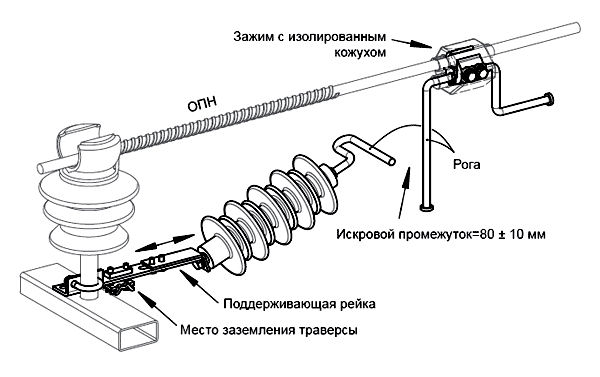
При удалении пакета OPN Parser , от которого зависят другие пакеты OPN Parser , вам будет предложено также удалить зависимые пакеты OPN Parser .
Когда пакет OPN Parser настроен на автоматическую синхронизацию обновлений, любые пакеты OPN Parser , от которых зависит синхронизируемый пакет, будут включены в обновления.
Описание пакетов парсера OPN
В следующей таблице определены и описаны базовые пакеты OPN Parser , которые предоставляются с анализатором сообщений:
Таблица 28.Пакеты парсера OPN и зависимости
| Имя | Описание | Зависимость |
|---|---|---|
| Анализаторы хранилища Azure, версия 1.0 | Содержит анализаторы для аналитики службы хранилища Azure и клиентских журналов из клиентских библиотек службы хранилища Azure. | Базовая сеть |
| Базовая сетевая версия 1.4 | Содержит синтаксические анализаторы для общедоступных сетевых протоколов, от которых зависят многие другие анализаторы.Это основная основа для функциональности анализа протокола. Удаление этой группы предотвратит синтаксический анализ других основных протоколов. | Инфраструктура |
| Устройство и файл журнала версии 1.4 | Содержит анализаторы трафика устройства и текстовые файлы журнала. Включите анализ текстовых журналов, таких как Cluster, IIS, Lync, Netlogon, SambaSysLogs, ULS, VMM и т. Д. | Нет |
| Анализаторы Exchange ActiveSync версии 1.2 | Содержит синтаксические анализаторы для Microsoft Exchange ActiveSync. | Microsoft Common, базовая сеть, инфраструктура |
| Анализаторы MAPI Exchange версии 1.3 | Содержит синтаксические анализаторы для служб Microsoft Exchange MAPI. | Microsoft Common, базовая сеть, инфраструктура |
| Анализаторы веб-служб Exchange Версия 1.2 | Содержит синтаксические анализаторы для протоколов веб-служб Microsoft Exchange | Базовая сеть, инфраструктура |
| Парсеры FSSHTTP и WOPI Версия 1.2,1 | Содержит синтаксические анализаторы для протоколов FSSHTTP и WOPI. | Microsoft Common, базовая сеть, инфраструктура |
| Инфраструктура Версия 1.4.1 | Содержит компоненты инфраструктуры, которые обеспечивают функции поддержки, перечисления и типы для всех других синтаксических анализаторов и модулей. Эта группа не содержит фактических парсеров, а обеспечивает базовую основу для анализа протокола. Удаление этой группы может привести к сбою функции синтаксического анализа. | Нет |
| Общая версия Microsoft 1.4.1 | Содержит синтаксические анализаторы для распространенных протоколов Microsoft и общедоступных протоколов, от которых зависят многие другие протоколы Microsoft. | Базовая сеть, инфраструктура |
| Microsoft File Sharing Version 1.4.1 | Содержит синтаксические анализаторы для протоколов общего доступа к файлам Microsoft Windows и кэширования веток. | Microsoft Common, базовая сеть, инфраструктура |
| Microsoft Identity and Security Version 1.4 | Содержит синтаксические анализаторы для протоколов идентификации, аутентификации, авторизации и безопасности Microsoft Windows. | Microsoft Common, базовая сеть, инфраструктура |
| Microsoft Others Версия 1.4 | Содержит синтаксические анализаторы для других, менее распространенных протоколов Microsoft, для поддержки особых требований. | Microsoft Common, базовая сеть, инфраструктура |
| Удаленный рабочий стол Microsoft версии 1.4 | Содержит синтаксические анализаторы для протоколов связи и управления удаленным рабочим столом Microsoft Windows.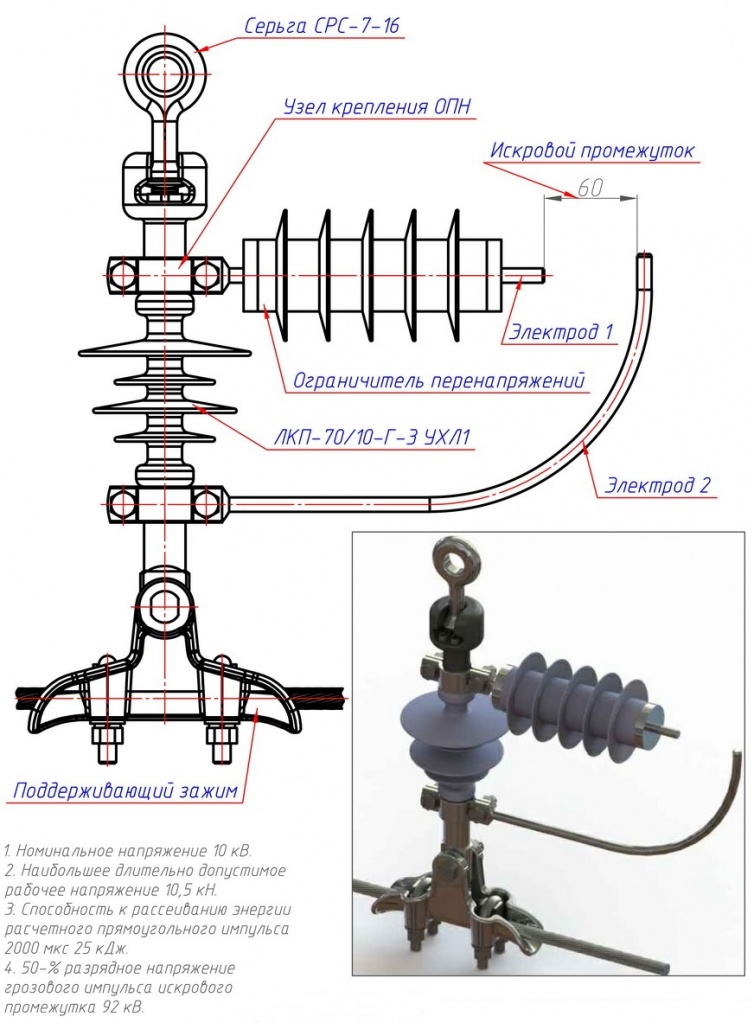 | Microsoft Common, базовая сеть, инфраструктура |
| Microsoft SMB2 Scenario Validation Version 1.4 | Содержит синтаксические анализаторы, обеспечивающие проверку сценария протокола для SMB2 Negotiate, SessionSetup, TreeConnect, Logoff и TreeDisconnect. Валидация сценария протокола проверяет, не нарушают ли сетевые трассы определенные диапазоны сообщений или значений полей в технических документах протокола, и сообщает об ошибках / предупреждениях. | Microsoft Common, базовая сеть, инфраструктура, общий доступ к файлам |
| Анализаторы Office и SharePoint Версия 1.2 | Содержит анализаторы протоколов Microsoft Office и SharePoint. | Microsoft Common, базовая сеть, инфраструктура |
| Общедоступная версия 1.4.1 | Содержит синтаксические анализаторы для общедоступных протоколов, которые не включены в пакеты Core Networking или Microsoft Common. | Microsoft Common, базовая сеть, инфраструктура |
| Анализаторы Skype для бизнеса версии 1.3 | Содержит синтаксические анализаторы для служб Microsoft Skype. | Базовая сеть, общедоступная, инфраструктура |
См. Также
Управление загрузкой и обновлением коллекции активов
Менеджер активов
Первоначальная установка и настройка — документация OPNsense
Примечание
Просто смотрите, как вызвать установщик? Когда живая среда была начал просто логин с пользователем установщик и пароль opnsense .
Архитектура
Установка программного обеспечения и установка OPNsense® доступны для x86-32 и x86-64-битный микропроцессор архитектуры.
Встроенный и полный
Полная установка может выполняться на SD-памяти
карты, твердотельные
диски (SSD) или
жесткие диски
(HDD).
Начиная с версии 15.1.10 (4 мая 2015 г.) возможность установки встроенный Также поддерживается изображение OPNsense.
Основные различия между встроенным изображением и полным изображением:
Встроенный | Полный |
|---|---|
Использует NanoBSD | Использует закаленную BSD |
Записывает на RAM-диск | Записывает на локальный диск |
Без сохранения данных журнала после перезагрузки | Сохранение данных журнала после перезагрузки |
Не предназначен для локальный диск пишет | Подходит для диска пишет. |
Только встроенное использование | Может включить RAM-диск для встроенного режима. |
Встроенные изображения (nanobsd) хранят данные журналов и кеширования только в памяти, а полные версии
сохранит данные на локальном диске.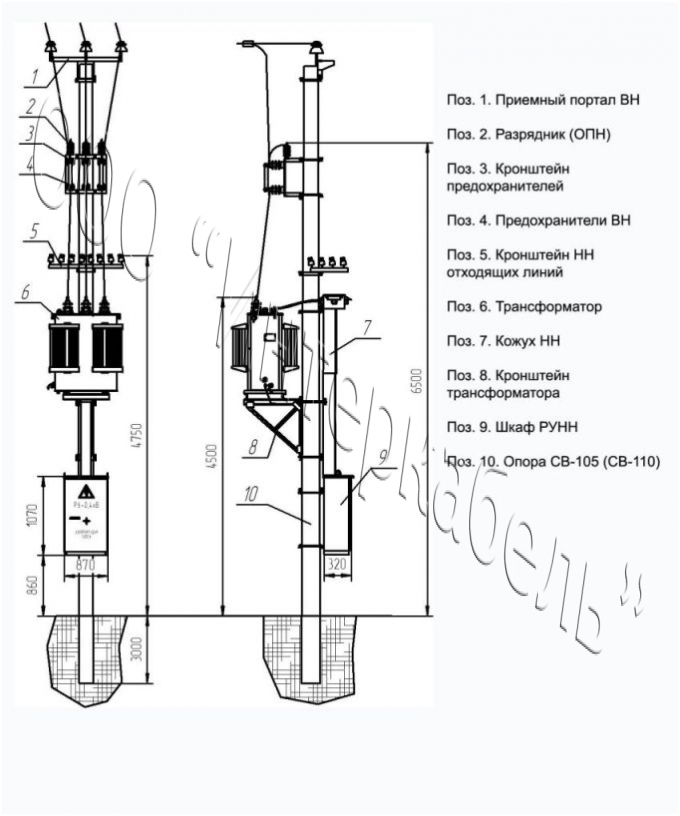 Полная версия может имитировать
поведение встроенной версии при включении RAM-дисков, это особенно
полезно для установки карты памяти SD.
Полная версия может имитировать
поведение встроенной версии при включении RAM-дисков, это особенно
полезно для установки карты памяти SD.
Предупреждение
См. Главу Настройка оборудования. дополнительная информация о требованиях к оборудованию перед установкой.
Скачать и проверить
Дистрибутив OPNsense можно скачать из одного из наших зеркал.
Инструмент OpenSSL используется для проверки файлов. Для проверки нужно 4 файла:
ISO-файл, сжатый bzip (<имя файла> .iso.bz2)
Файл контрольной суммы SHA-256 (<имя файла> .sha256)
Файл подписи (<имя файла> .sig)
Открытый ключ openssl (<имя файла>.паб)
Эти файлы можно загрузить с одного из зеркал загрузки. Чтобы скачать их:
Перейдите на страницу загрузки OPNSense.
После выбора зеркала щелкните правой кнопкой мыши кнопку загрузки и выберите «открыть в новой вкладке».

Появится всплывающее окно с вопросом, хотите ли вы загрузить изображение. Скажи пока «нет».
Удалите имя файла после последней косой черты в адресной строке и нажмите ввод.Это приведет вас к списку каталогов для этого зеркала.
Т.е. Если вы хотели скачать с зеркала Восточного побережья США:
Открытие ссылки в новой вкладке приведет вас к этой ссылке:
mirror.wdc1.us.leaseweb.net/opnsense/releases/18.7/OPNsense-18.7-OpenSSL-dvd-amd64.iso.bz2
Вы должны убрать имя файла в конце, например:
mirror.wdc1.us.leaseweb.net/opnsense/releases/18.7/
Открытый ключ OpenSSL требуется для проверки.Этот файл также включен
страница со списком зеркальных каталогов, однако вы не должны доверять копии
там. Загрузите его, откройте и убедитесь, что открытый ключ соответствует
один из других источников. Если этого не произойдет, возможно, зеркало взломано.
или вы можете стать жертвой атаки «человек посередине». Некоторые другие источники
чтобы получить открытый ключ, включите:
Некоторые другие источники
чтобы получить открытый ключ, включите:
Обратите внимание, что только объявления о выпуске с изображениями (обычно все основные релизы) содержат открытый ключ. Т.е. 18.7 будет копия общедоступной ключ в объявлении о выпуске, но 18.7.9 не стал бы.
После того, как вы загрузили все необходимые файлы и копию открытого ключа, и проверил, что открытый ключ совпадает с открытым ключом из альтернативного источников, перечисленных выше, вы можете быть относительно уверены, что ключ не были подделаны. Чтобы проверить загруженный образ, запустите следующее команды (заменяя имена в скобках на загруженные вами файлы):
openssl base64 -d -in <имя файла> .sig -out /tmp/image.sig
openssl dgst -sha256 -verify <ключ>.pub -signature /tmp/image.sig <изображение> .img.bz2
Не забудьте изменить «img» на «iso» во второй строке, если вы скачали другой тип установщика.
Если вывод второй команды — «Verified OK», ваше изображение было проверенным. успешно, и вы можете его установить. Если у него есть другой выход, у вас может быть
допустил ошибку при использовании команд, или изображение могло быть скомпрометировано.
успешно, и вы можете его установить. Если у него есть другой выход, у вас может быть
допустил ошибку при использовании команд, или изображение могло быть скомпрометировано.
OpenSSL и LibreSSL
изображений OPNsense предоставляются на основе OpenSSL.Аромат LibreSSL можно выбрать из графический интерфейс (). Чтобы применить ваш выбор обновление необходимо выполнить после сохранения, которое может включать перезагрузку системы.
Метод установки
Загрузите установочный образ с одного из зеркал, перечисленных на веб-сайте OPNsense.
Самый простой способ установки — это установщик USB-memstick. Если ваша целевая платформа имеет последовательный интерфейс, выберите «серийный образ». Предоставляются 64-битные и 32-битные установочные образы.Следующие примеры применяются к обоим. Если вам нужно узнать больше об использовании последовательного интерфейса, проконсультируйтесь с инструкциями по последовательному доступу.
Запишите образ на USB-накопитель (> = 1 ГБ) или на жесткий диск IDE, либо с dd под FreeBSD, HardenedBSD, либо под Windows с Physdiskwrite
Перед записью (iso) образа вам нужно сначала его распаковать (используйте bunzip2).
FreeBSD, усиленная BSD
dd if = OPNsense - ##. #. ## - [Тип] - [Архитектура] .img of = / dev / daX bs = 16k
Где X = номер вашего USB-накопителя (отметьте dmesg )
Linux
dd if = OPNsense - ##.#. ## - [Тип] - [Архитектура] .img of = / dev / sdX bs = 16k
, где X = имя IDE-устройства вашего USB-накопителя (проверьте с помощью hdparm -i / dev / sdX) (игнорировать предупреждение о последующем мусоре — это из-за цифровой подписи)
OpenBSD
dd if = OPNsense - ##. #. ## - [Тип] - [Архитектура] .img of = / dev / rsd6c bs = 16k
Устройство должно быть ВСЕМ устройством (на языке Windows / DOS: «C» раздел), и необработанное устройство ввода-вывода (буква «r» перед устройством «sd6»), не устройство блочного режима.
macOS
sudo dd if = OPNsense - ##. #. ## - [Тип] - [Архитектура] .img of = / dev / rdiskX bs = 64k
, где r = сырое устройство, а X = номер дискового устройства вашего CF карта (проверьте Дисковую утилиту) (игнорируйте предупреждение о последующем мусоре — это из-за цифровой подписи)
Окна
Physdiskwrite -u OPNsense - ##.#. ## - [Тип] - [Архитектура] .img
(используйте v0.3 или новее!)
Инструкции по установке
Процесс загрузки дает вам возможность запустить несколько дополнительных настроек шаги.Он был разработан, чтобы всегда загружаться в живую среду, чтобы иметь возможность получить доступ к графическому интерфейсу или даже к SSH напрямую. Если тайм-аут был просто пропущен перезапустите процедуру загрузки.
Импортер OPNsense
Все изображения содержат новую утилиту «opnsense-importer», которая теперь вызывается вместо раннего установщика. Вы можете остановить автоматический тайм-аут, нажав любой ключ. После этого у вас будет возможность выбрать диск для импорта. из. Если время ожидания параметра истекло или средство импорта закрывается без выбора диска, при загрузке будут использоваться заводские настройки по умолчанию.
Следующая подсказка будет для ручного выбора интерфейса. Этот шаг хорошо известен, начиная с OPNsense 15.7.
Живая среда
После этого система продолжит работу. Если импортер конфигурации
ранее использовался в существующей установке, система загрузится с
полностью функциональная установка, но не перезаписывает предыдущую установку. Использовать
эта функция для безопасного предварительного просмотра обновлений.
Если импортер конфигурации
ранее использовался в существующей установке, система загрузится с
полностью функциональная установка, но не перезаписывает предыдущую установку. Использовать
эта функция для безопасного предварительного просмотра обновлений.
Если вы использовали DVD, VGA, последовательный образ, вы по умолчанию можете войти в корневую оболочку, используя пользователя «root» с паролем «opnsense» для управления живая среда.
Графический интерфейс будет прослушивать https://192.168.1.1/ для пользователя «root» с паролем. «Opnsense» по умолчанию, если предыдущая конфигурация не была импортирована. Используя SSH, пользователи «root» и «installer» также доступны по IP 192.168.1.1. Запись что эти установочные носители доступны только для чтения, что означает, что ваш текущий конфигурация будет потеряна после перезагрузки.
Нано изображение
Если вы использовали нано-образ, ваша система уже запущена и работает как есть
разработан как таковой. Он настроен на чтение-запись, пытаясь минимизировать циклы записи на
монтирование соответствующих разделов как файловых систем памяти и функций отчетности
по умолчанию отключено.
Создать загрузочную флешку с загруженным и распакованным образом файл. Настройте вашу систему для загрузки с USB.
Установить в целевую систему
Если вы использовали DVD, VGA, серийный образ, вы по умолчанию можете запустить установщик с помощью пользователя «installer» с паролем «opnsense». На ранее при импортированной конфигурации пароль будет таким же, как пароль root.
Если установщик не работает по какой-либо причине, войдите в систему как пользователь «root», выберите вариант 8 из меню и введите «opnsense-installer».«Опнсенс-импортер» может запускаться таким же образом, если вам потребуется снова запустить импорт.
Установщик всегда можно запустить для клонирования существующей системы, даже для Nano картинки. Это может быть полезно для создания живых резервных копий для последующего восстановления.
Процесс установки состоит из нескольких простых шагов.
Примечание
Для вызова установщика логин с пользователем установщик и пароль opnsense
Подсказка
Установщик также может быть запущен из сети по ssh, ip по умолчанию
адрес 192.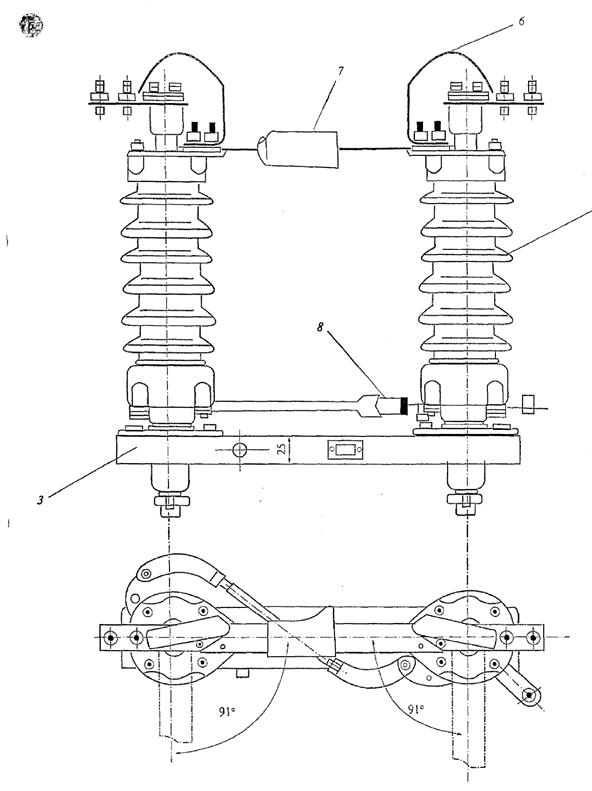 168.1.1
168.1.1
Настроить консоль — конфигурация по умолчанию подойдет для большинства поводов.
Выбрать задачу — вариант Быстрая / Простая установка подходит для большинства поводов. Для установки во встроенных системах или системах с минимальным diskspace выберите Выборочная установка и не создавайте раздел подкачки. Продолжите с настройками по умолчанию.
Вы УВЕРЕНЫ? — При продолжении OPNsense будет установлен на первый жесткий диск в системе.
Reboot — Теперь система установлена, и ее необходимо перезагрузить в продолжить настройку.
Предупреждение
Вы потеряете все файлы на установочном диске. Если другой диск должен быть затем выберите выборочную установку вместо быстрой / простой установки.
Начальная конфигурация
После установки система предложит вам интерфейс
назначение, если вы его игнорируете, применяются настройки по умолчанию.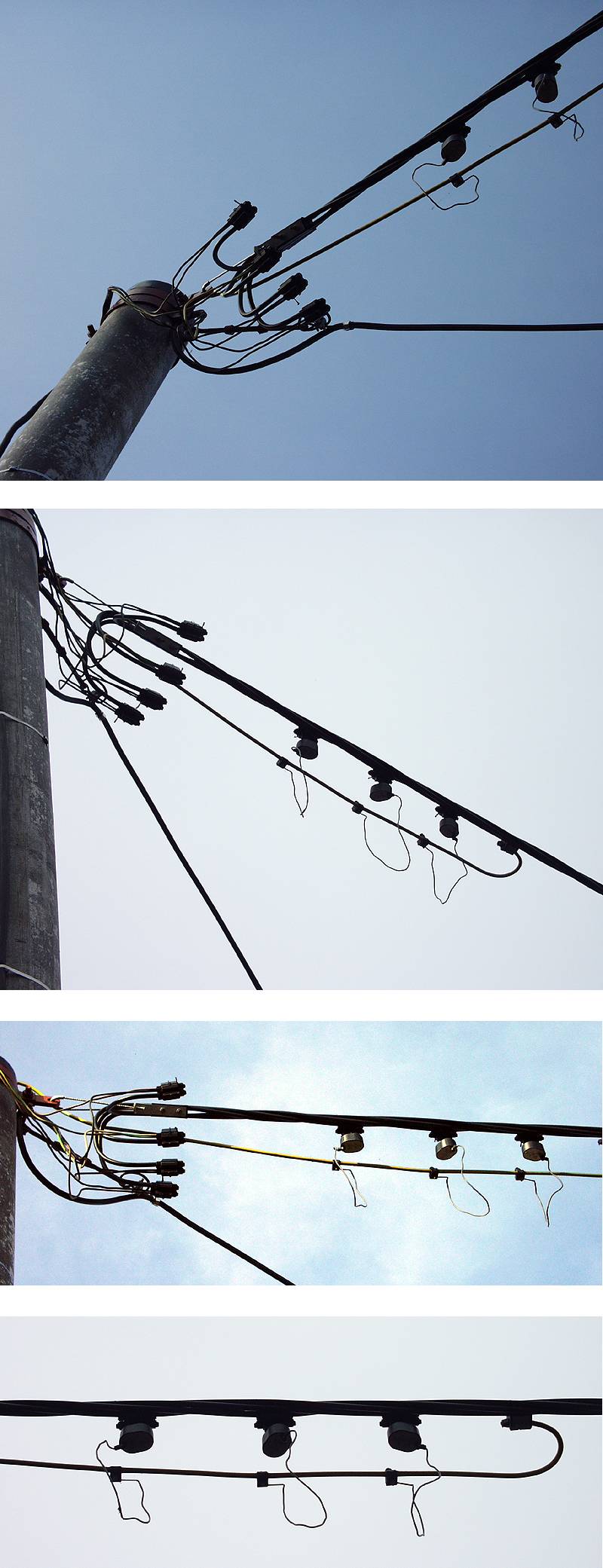 Установка завершается запросом входа в систему.
Установка завершается запросом входа в систему.
По умолчанию вам необходимо войти в систему, чтобы войти в консоль.
Приветственное сообщение
* * * Добро пожаловать в OPNsense [OPNsense 15.7.25 (amd64 / OpenSSL) на OPNsense * * * WAN (em1) -> v4 / DHCP4: 192.168.2.100/24 LAN (em0) -> v4: 192.168.1.1/24 FreeBSD / 10.1 (OPNsense.localdomain) (ttyv0) авторизоваться:
Подсказка
Пользователь может войти в меню консоли со своей учетные данные. Учетные данные по умолчанию после новой установки — имя пользователя «root». и пароль «opnsense».
- VLAN и назначение интерфейсов
Если выбрано назначение интерфейса вручную или когда файл конфигурации не может быть найдено, то вас попросят назначить интерфейсы и сети VLAN. VLAN не являются обязательными. Если вам не нужны VLAN, выберите без . Вы всегда можете настроить VLAN позже.
- LAN, WAN и дополнительные интерфейсы
Первый интерфейс — это интерфейс LAN.
 Введите соответствующий
имя интерфейса, например «em0». Второй интерфейс — WAN.
интерфейс.Введите соответствующее имя интерфейса, например. «Em1». Возможно
дополнительные интерфейсы могут быть назначены как интерфейсы OPT. если ты
назначили все ваши интерфейсы, вы можете нажать [ENTER] и подтвердить
настройки. OPNsense настроит вашу систему и представит логин
подскажите, когда закончите.
Введите соответствующий
имя интерфейса, например «em0». Второй интерфейс — WAN.
интерфейс.Введите соответствующее имя интерфейса, например. «Em1». Возможно
дополнительные интерфейсы могут быть назначены как интерфейсы OPT. если ты
назначили все ваши интерфейсы, вы можете нажать [ENTER] и подтвердить
настройки. OPNsense настроит вашу систему и представит логин
подскажите, когда закончите.- Минимальные действия по установке
В случае минимальной установки (например, на CF-карты) OPNsense может работать со всеми стандартными функциями, кроме тех, которые требуют запись на диск, e.г. кеширующий прокси, такой как Squid. Не создавать своп slice, но вместо этого RAM Disk. В графическом интерфейсе включите и установите размер от 100 до 128 МБ или больше, в зависимости от доступной оперативной памяти. Затем перезагрузитесь.
Включить RAM-диск вручную
Затем через консоль проверьте свой / etc / fstab и убедитесь, что ваш основной
раздел имеет rw, noatime вместо rw .
Консоль
В меню консоли отображается 13 опций.
0) Выход 7) Пинг хоста 1) Назначить интерфейсы 8) Оболочка 2) Установить IP-адрес интерфейса (ов) 9) pfTop 3) Сбросить пароль root 10) Фильтр логов 4) Восстановление заводских настроек по умолчанию 11) Перезагрузка веб-интерфейса 5) Перезагрузка системы 12) Обновление с консоли 6) Остановить систему 13) Восстановить конфигурацию
Таблица: Меню консоли
opnsense-update
OPNsense имеет командную строку интерфейс (CLI) инструмент «opnsense-update».С помощью пункта меню 8) Shell пользователь может добраться до оболочки и использовать opnsense-update.
Для получения справки введите man opnsense-update и нажмите [Enter].
Обновление с консоли
Другой метод обновления системы — через опцию консоли 12) Обновление с консоли
графический интерфейс
Обновление может быть выполнено через графический интерфейс через.
— документация OpenCart
- Характеристики
- Демо
- Торговая площадка
- Блог
- Витрина
- ресурса
- Загрузить
- Облако OpenCart
- Партнеры OpenCart
- Форумы сообщества
- Документация OpenCart
- OpenCart Книги
- Отслеживание ошибок GitHub
- Разработчик
- Войти
- Регистр
Категории
Категории
- Дом
- Системные требования
- Установка
- Начало работы
- Где скачать
- Просмотр витрины магазина
- Интерфейс администратора
- Обзор
- Фильтр
- Менеджер изображений
- Добавление нескольких языков
- Создание нескольких магазинов
- Перенос OpenCart на новый сервер
- Ключевые слова SEO
- SSL-сертификаты и HTTPS
- Базовые методы обеспечения безопасности
- vQmod
- Каталог
Категории
- Обзор
- Общий
- Данные
- SEO
- Проект
- Продукты
- Обзор
- Общий
- Данные
- Ссылки
- Атрибут
- Опция
- Скидка
- Особый
- Изображение
- Бонусных баллов
- SEO
- Проект
- Профили
- Фильтры
- Атрибуты
- Опции
- Производителей
- Загрузки
- Обзоры
- Информация
- Расширения
- Торговая площадка
- Установщик расширений
- Расширения
- Аналитика
- Капчи
- Панель приборов
- кормов
- Защита от мошенничества
- Модули
- Основные модули
- Установить / Удалить
- Редактирование модуля
- Модули сторонних производителей
- Платежные шлюзы
- Отчеты
- Доставка
- шаблоны
- Всего заказов
- Модификации
- Крон
- Продажи
- Заказы
- Повторяющиеся заказы
- Возвращает
- Клиенты
- Обзор
- Группы клиентов
- Черный список IP-адресов
- Подарочные сертификаты
- PayPal
- Маркетинг
- Маркетинг
- Филиалы
- Купонов
- Почта
Система - Настройки
- Общие
- Магазин
- Местный
- Опция
- Изображение
- Почта
- Мошенничество
- Сервер
- Дизайн
- Макеты
- Баннеры
- пользователей
- Пользователи
- Группа пользователей
- API
- Локализация
- Расположение магазина
- Язык
- Валюта
- Состояние на складе
- Статус заказа
- Возвращает
- Страны
- Зона
- Геозона
- Налоги
- Длина cla
- Настройки
Установить Intel® Distribution of OpenVINO ™ toolkit для Windows * 10
ПРИМЕЧАНИЯ :
- Это руководство применимо к 64-разрядной версии Microsoft Windows * 10.
Для получения информации и инструкций по ОС Linux * см. Руководство по установке для Linux.
- Intel® System Studio — это универсальный кроссплатформенный набор инструментов, специально созданный для упрощения запуска системы и повышения производительности приложений системы и устройств Интернета вещей на платформах Intel®. Если вы используете Intel® Distribution of OpenVINO ™ с Intel® System Studio, перейдите к разделу «Начало работы с Intel® System Studio».
Введение
ВАЖНО :
- Все шаги в этом руководстве являются обязательными, если не указано иное.
- В дополнение к загружаемому пакету вы должны установить зависимости и выполнить шаги настройки.
Ваша установка завершена, когда все они завершены:
- Установите Intel® Distribution of OpenVINO ™ toolkit основные компоненты
- Установите зависимости:
- Установить переменные среды
- Настройка оптимизатора модели
- Запустить два сценария проверки для проверки установки
- Дополнительно:
- Удалите Intel® Distribution of OpenVINO ™ Toolkit
О распространении Intel® инструментария OpenVINO ™
OpenVINO ™ toolkit — это комплексный набор инструментов для быстрой разработки приложений и решений, которые решают множество задач, включая эмуляцию человеческого зрения, автоматическое распознавание речи, обработку естественного языка, системы рекомендаций и многие другие. Основанный на последних поколениях искусственных нейронных сетей, включая сверточные нейронные сети (CNN), рекуррентные сети и сети, основанные на внимании, этот инструментарий расширяет рабочие нагрузки компьютерного зрения и другие рабочие нагрузки на оборудование Intel®, обеспечивая максимальную производительность. Он ускоряет приложения с помощью высокопроизводительного ИИ и глубокого обучения, развернутых от периферии к облаку.
Основанный на последних поколениях искусственных нейронных сетей, включая сверточные нейронные сети (CNN), рекуррентные сети и сети, основанные на внимании, этот инструментарий расширяет рабочие нагрузки компьютерного зрения и другие рабочие нагрузки на оборудование Intel®, обеспечивая максимальную производительность. Он ускоряет приложения с помощью высокопроизводительного ИИ и глубокого обучения, развернутых от периферии к облаку.
Для получения дополнительной информации см. Интерактивную страницу Обзор набора инструментов Intel® Distribution of OpenVINO ™.
Распространение Intel® инструментария OpenVINO ™ для ОС Windows * 10:
- Включает вывод глубокого обучения на основе CNN на периферии
- Поддерживает разнородное выполнение процессоров Intel®, графических процессоров Intel®, Intel® Neural Compute Stick 2 и Intel® Vision Accelerator Design с помощью Intel® Movidius ™ VPU
- Ускоряет вывод на рынок за счет простой в использовании библиотеки функций компьютерного зрения и предварительно оптимизированных ядер
- Включает оптимизированные вызовы для стандартов компьютерного зрения, включая OpenCV * и OpenCL ™
Входит в установочный пакет
По умолчанию установлены следующие компоненты:
| Компонент | Описание |
|---|---|
| Оптимизатор моделей | Этот инструмент импортирует, преобразует и оптимизирует модели, которые были обучены в популярных средах, в формат, используемый инструментами Intel, особенно механизмом вывода. ПРИМЕЧАНИЕ : Популярные фреймворки включают такие фреймворки, как Caffe *, TensorFlow *, MXNet * и ONNX *. |
| Механизм вывода | Это механизм, который запускает модель глубокого обучения. Он включает набор библиотек для простой интеграции вывода в ваши приложения. |
| OpenCV * | Версия сообщества OpenCV *, скомпилированная для аппаратного обеспечения Intel® |
| Образцы механизма вывода | Набор простых консольных приложений, демонстрирующих, как использовать механизм вывода глубокого обучения Intel в ваших приложениях. |
| Демонстрации | Набор консольных приложений, демонстрирующих, как вы можете использовать механизм вывода в своих приложениях для решения конкретных задач |
| Дополнительные инструменты | Набор инструментов для работы с вашими моделями, включая Accuracy Checker Утилита, Руководство по инструментам оптимизации после обучения, Загрузчик моделей и другие |
| Документация для предварительно обученных моделей | Документация для предварительно обученных моделей, доступная в репозитории Open Model Zoo |
Может быть установлена дополнительно
Deep Learning Workbench (DL Workbench) — это платформа, построенная на OpenVINO ™ и предоставляющая графическую веб-среду, которая позволяет вам оптимизировать, точно настраивать, анализировать, визуализировать и сравнивать производительность моделей глубокого обучения в различных конфигурациях архитектуры Intel®. .В DL Workbench вы можете использовать большинство компонентов набора инструментов OpenVINO ™:
.В DL Workbench вы можете использовать большинство компонентов набора инструментов OpenVINO ™:
Для начала перейдите к простой установке из Docker.
Системные требования
Оборудование
- Процессоры Intel® Core ™ 6-11 поколений и процессоры Intel® Xeon®
- Семейство процессоров Intel® Xeon® E (прежнее кодовое название Sandy Bridge, Ivy Bridge, Haswell и Broadwell)
- Масштабируемый процессор Intel® Xeon® 3-го поколения (ранее кодовое название Cooper Lake)
- Масштабируемый процессор Intel® Xeon® (ранее Skylake и Cascade Lake) Процессор Intel Atom®
- с поддержкой Intel® Streaming SIMD Extensions 4.1 (Intel® SSE4.1)
- Процессор Intel Pentium® N4200 / 5, N3350 / 5 или N3450 / 5 с Intel® HD Graphics
- Intel® Neural Compute Stick 2
- Intel® Vision Accelerator Design с процессорами Intel® Movidius ™
ПРИМЕЧАНИЕ : С выпуском OpenVINO ™ 2020.
4 Intel® Movidius ™ Neural Compute Stick больше не поддерживается.
Примечания процессора:
- Графика процессора входит не во все процессоры. Для получения информации о вашем процессоре см. Технические характеристики процессоров.
- Если вы используете процессор Intel Xeon, требуется набор микросхем, поддерживающий процессорную графику. См. Технические характеристики набора микросхем для получения информации о своем наборе микросхем.
Операционная система
- Microsoft Windows * 10, 64-разрядная версия
Программное обеспечение
Этапы установки
Установите Intel® Distribution of OpenVINO ™ toolkit Core Components
- Если вы не загрузили набор инструментов Intel® Distribution of OpenVINO ™, загрузите последнюю версию.По умолчанию файл сохраняется в каталоге
Downloadsкакw_openvino_toolkit_p_..exe Перейдите в папку
Downloadsи дважды щелкнитеw_openvino_toolkit_p_ <версия> .exe. Откроется окно, в котором можно выбрать каталог для установки и компоненты. Каталог установки по умолчанию:C: \ Program Files (x86) \ Intel \ openvino_, для простоты также создается ярлык для последней установки:C: \ Program Files (x86) \ Intel \ openvino_2021.Если вы выберете другой каталог для установки, программа установки создаст для вас каталог:
ПРИМЕЧАНИЕ : Если в вашей системе уже установлена версия инструментария OpenVINO ™, программа установки будет использовать тот же целевой каталог для следующих установок. Если вы хотите установить более новую версию в другой каталог, вам необходимо удалить ранее установленные версии.
- Щелкните Далее .
- Вас спросят, хотите ли вы дать согласие на сбор информации.
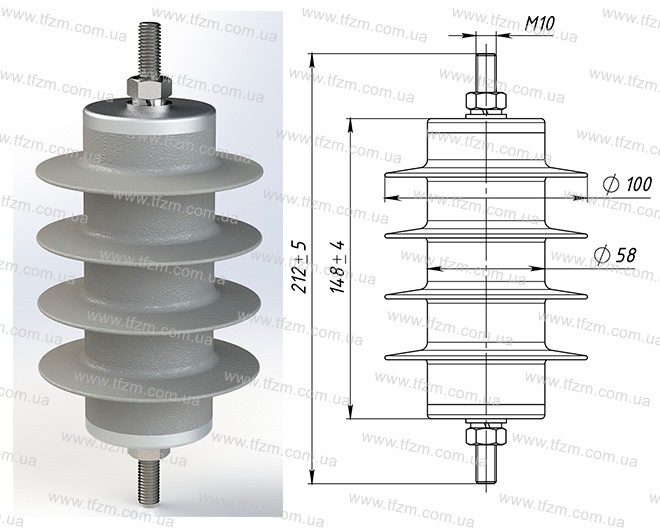 Выберите желаемый вариант. Щелкните Далее .
Выберите желаемый вариант. Щелкните Далее . Если вам не хватает внешних зависимостей, вы увидите экран с предупреждением. Запишите недостающие зависимости. Вы не должны предпринимать никаких других действий в данный момент . После установки основных компонентов Intel® Distribution of OpenVINO ™ toolkit установите недостающие зависимости. Пример экрана ниже показывает, что вам не хватает двух зависимостей:
- Щелкните Далее .
Когда первая часть установки будет завершена, последний экран проинформирует вас о том, что основные компоненты установлены и все еще требуются дополнительные шаги:
- Щелкните Finish , чтобы закрыть мастер установки. В новом окне браузера откроется следующий раздел руководства по установке, в котором можно задать переменные среды. Вы находитесь в том же документе. Новое окно откроется, если вы запустили установку, не открыв предварительно это руководство по установке.

- Если при установке указано, что необходимо установить зависимости, сначала установите их. Если нет недостающих зависимостей, вы можете продолжить и установить переменные среды.
Установить переменные среды
ПРИМЕЧАНИЕ : Если вы установили Intel® Distribution of OpenVINO ™ не в каталог установки по умолчанию, замените
C: \ Program Files (x86) \ Intelна каталог, в котором вы установили программное обеспечение.
Вы должны обновить несколько переменных среды, прежде чем сможете компилировать и запускать приложения OpenVINO ™.Откройте командную строку и запустите командный файл setupvars.bat , чтобы временно установить переменные среды:
cd C: \ Program Files (x86) \ Intel \ openvino_2021 \ bin \
(необязательно) : переменные среды инструментария OpenVINO удаляются при закрытии окна командной строки. Как вариант, вы можете навсегда установить переменные среды вручную.
Установлены переменные среды. Перейдите к следующему разделу, чтобы настроить оптимизатор модели.
Настройка оптимизатора модели
ВАЖНО : Эти шаги обязательны. Вы должны настроить оптимизатор модели как минимум для одной платформы. Оптимизатор модели выйдет из строя, если вы не выполните действия, описанные в этом разделе.
ПРИМЕЧАНИЕ : Если вы видите сообщение об ошибке, указывающее, что Python не установлен, когда вы знаете, что он установлен, ваш компьютер может не найти программу. Инструкции по добавлению Python к системным переменным среды см. В разделе Обновление переменных среды Windows.
Оптимизатор модели является ключевым компонентом набора инструментов Intel® Distribution of OpenVINO ™. Вы не можете сделать вывод на своей обученной модели, не запустив модель через оптимизатор моделей. Когда вы запускаете предварительно обученную модель через оптимизатор моделей, ваш результат — это промежуточное представление (IR) сети. IR — это пара файлов, описывающих всю модель:
-
.xml: описывает топологию сети -
.bin: Содержит двоичные данные весов и смещений
Механизм логического вывода считывает, загружает и определяет файлы IR, используя общий API для аппаратного обеспечения ЦП, графического процессора или VPU.
Оптимизатор моделей — это инструмент командной строки на основе Python * ( mo.py ), который находится в C: \ Program Files (x86) \ Intel \ openvino_2021 \ deployment_tools \ model_optimizer . Используйте этот инструмент на моделях, обученных с помощью популярных платформ глубокого обучения, таких как Caffe *, TensorFlow *, MXNet * и ONNX *, чтобы преобразовать их в оптимизированный формат IR, который может использовать механизм вывода.
В этом разделе объясняется, как использовать сценарии для настройки оптимизатора моделей либо для всех поддерживаемых платформ одновременно, либо для отдельных платформ.Если вы хотите настроить оптимизатор модели вручную вместо использования сценариев, см. Раздел Использование процесса ручной настройки на странице «Настройка оптимизатора модели».
Для получения дополнительной информации об оптимизаторе модели см. Руководство разработчика оптимизатора модели.
Шаги настройки оптимизатора моделиВы можете настроить оптимизатор модели либо для всех поддерживаемых платформ одновременно, либо для одной платформы за раз. Выберите вариант, наиболее соответствующий вашим потребностям.Если вы видите сообщения об ошибках, убедитесь, что вы установили все зависимости.
ВАЖНО : Доступ в Интернет требуется для успешного выполнения следующих шагов. Если у вас есть доступ к Интернету только через прокси-сервер, убедитесь, что он настроен в вашей среде.
ПРИМЕЧАНИЕ : Выполните следующие действия:
- Если вы хотите использовать оптимизатор модели из других установленных версий Intel® Distribution of OpenVINO ™ toolkit, замените
openvino_2021наopenvino_, где— необходимая версия.- Если вы установили Intel® Distribution of OpenVINO ™ toolkit в каталог установки, отличный от каталога по умолчанию, замените
C: \ Program Files (x86) \ Intelна каталог, в который вы установили программное обеспечение.
В этих шагах используется командная строка, чтобы убедиться, что вы видите сообщения об ошибках.
Вариант 1. Настройте оптимизатор модели одновременно для всех поддерживаемых платформ:
Откройте командную строку. Для этого введите
cmdв поле Search Windows и затем нажмите Введите .В открывшемся окне введите команды:- Перейдите в каталог предварительных требований Model Optimizer.
cd C: \ Program Files (x86) \ Intel \ openvino_2021 \ deployment_tools \ model_optimizer \ install_prerequisites
- Запустите следующий командный файл, чтобы настроить оптимизатор модели для Caffe *, TensorFlow * 1.x, MXNet *, Kaldi * и ONNX *:
install_prerequisites.bat
Вариант 2. Настройте оптимизатор модели для каждой платформы отдельно:
- Перейдите в каталог необходимых компонентов Оптимизатора модели:
cd C: \ Program Files (x86) \ Intel \ openvino_2021 \ deployment_tools \ model_optimizer \ install_prerequisites
- Запустите командный файл для платформы, которую вы будете использовать с Model Optimizer.Вы можете использовать более одного:
- Для Caffe :
install_prerequisites_caffe.bat
- Для TensorFlow 1.x :
install_prerequisites_tf.bat
- Для TensorFlow 2.x :
install_prerequisites_tf2.bat
- Для MXNet :
install_prerequisites_mxnet.bat
- Для ONNX :
install_prerequisites_onnx.bat
- Для Kaldi :
install_prerequisites_kaldi.летучая мышь
- Для Caffe :
Оптимизатор модели настроен для одной или нескольких платформ. Об успехе свидетельствует экран, подобный этому:
Вы готовы использовать две короткие демонстрации, чтобы увидеть результаты запуска Intel Distribution of OpenVINO toolkit и убедиться, что ваша установка прошла успешно. Демонстрационные скрипты необходимы, поскольку они выполняют дополнительные шаги настройки. Переходите к следующему разделу.
Если вы хотите использовать GPU или VPU или обновить переменные среды Windows *, прочтите раздел «Дополнительные действия».
Используйте сценарии проверки для проверки вашей установки
ВАЖНО : Этот раздел обязателен. Помимо подтверждения успешной установки, демонстрационные сценарии выполняют другие шаги, такие как настройка вашего компьютера для использования примеров механизма вывода.
ПРИМЕЧАНИЕ : Пути в этом разделе предполагают, что вы использовали каталог установки по умолчанию. Если вы использовали каталог, отличный от
C: \ Program Files (x86) \ Intel, обновите каталог, указав место, где вы установили программное обеспечение.
Чтобы проверить установку и скомпилировать два образца, запустите приложения проверки, поставляемые с продуктом, на ЦП:
- Откройте окно командной строки.
- Перейдите в каталог демонстрации механизма вывода:
cd C: \ Program Files (x86) \ Intel \ openvino_2021 \ deployment_tools \ demo \
- Запустите сценарии проверки, следуя инструкциям в следующем разделе.
Запустить сценарий проверки классификации изображений
Чтобы запустить сценарий, запустите программу demo_squeezenet_download_convert_run.bat файл:
demo_squeezenet_download_convert_run.bat
Этот сценарий загружает модель SqueezeNet, использует Оптимизатор модели для преобразования модели в файлы .bin и .xml Intermediate Views (IR). Механизм вывода требует этого преобразования модели, чтобы он мог использовать ИК в качестве входных данных и достигать оптимальной производительности на оборудовании Intel.
Этот сценарий проверки создает приложение Image Classification Sample Async и запускает его с автомобилем .png в каталоге демо. Краткое описание промежуточного представления см. В разделе Настройка оптимизатора модели.
Когда сценарий проверки завершится, вы получите ярлык и уверенность для 10 самых популярных категорий:
На этом демонстрация завершена. Оставьте консоль открытой и перейдите к следующему разделу, чтобы запустить демонстрацию конвейера вывода.
Запустить сценарий проверки конвейера вывода
Чтобы запустить сценарий, запустите demo_security_barrier_camera.bat , находясь в консоли:
demo_security_barrier_camera.bat
Этот сценарий загружает три предварительно обученных модели IR, создает демонстрационное приложение Security Barrier Camera Demo и запускает его с загруженными моделями и изображением car_1.bmp из каталога demo , чтобы показать конвейер вывода. Скрипт проверки использует распознавание транспортных средств, при котором атрибуты транспортных средств накладываются друг на друга, чтобы сузиться до определенного атрибута.
Сначала объект идентифицируется как транспортное средство.Этот идентификатор используется в качестве входных данных для следующей модели, которая определяет определенные атрибуты транспортного средства, включая номерной знак. Наконец, атрибуты, обозначенные как номерной знак, используются в качестве входных данных для третьей модели, которая распознает определенные символы в номерном знаке.
Когда демонстрация завершится, у вас откроются два окна:
- Окно консоли, в котором отображается информация о задачах, выполняемых демо
- Окно просмотра изображений, в котором отображается результирующий кадр с обнаружениями, отображаемыми в виде ограничивающих рамок, как показано ниже:
Закройте окно просмотра изображений, чтобы завершить демонстрацию.
Чтобы узнать больше о сценариях проверки, см. README.txt в C: \ Program Files (x86) \ Intel \ openvino_2021 \ deployment_tools \ demo .
Подробное описание предварительно обученных моделей обнаружения и распознавания объектов OpenVINO ™ см. На странице «Обзор предварительно обученных моделей инструментария OpenVINO ™».
В этом разделе вы видели предварительный просмотр возможностей инструментария Intel® Distribution of OpenVINO ™.
Поздравления. Вы выполнили все необходимые шаги по установке, настройке и сборке для работы с обученными моделями с использованием ЦП.
Если вы хотите использовать графику процессора Intel®, Intel® Neural Compute Stick 2 или Intel® Vision Accelerator Design с Intel® Movidius ™ VPU или добавить CMake * и Python * в переменные среды Windows *, прочтите следующий раздел для дополнительных шагов.
Если вы хотите продолжить и запустить пример приложения классификации изображений на одном из поддерживаемых аппаратных устройств, см. Раздел «Запуск примера приложения классификации изображений».
Дополнительные шаги
Используйте дополнительные шаги, указанные ниже, если хотите:
Дополнительно: дополнительные шаги по установке для графической системы процессора Intel® (GPU)
ПРИМЕЧАНИЕ : Эти шаги необходимы, только если вы хотите использовать графический процессор.
Если ваши приложения переносят вычисления на Intel® Integrated Graphics , у вас должен быть драйвер графики Intel для Windows версии 15.65 или выше. Чтобы узнать, установлен ли у вас этот драйвер:
- Введите диспетчер устройств в поле поиска Windows . Откроется Диспетчер устройств .
Щелкните стрелку раскрывающегося списка, чтобы просмотреть адаптеры дисплея . Вы видите адаптер, который установлен на вашем компьютере:
- Щелкните правой кнопкой мыши имя адаптера и выберите Свойства .
Щелкните вкладку Драйвер , чтобы увидеть версию драйвера. Убедитесь, что номер версии 15.65 или выше.
- Если версия драйвера вашего устройства ниже 15,65, загрузите и установите более новую версию.
Чтобы использовать Intel® Iris® Xe MAX Graphics , установите драйвер вручную. См. Страницу «Драйверы и программное обеспечение» для получения инструкций по загрузке драйверов и установке.
Вы завершили обновление драйвера устройства и готовы к использованию графического процессора.
Дополнительно: дополнительные шаги по установке для Intel® Vision Accelerator Design с Intel® Movidius ™ VPU
ПРИМЕЧАНИЕ : Эти действия требуются только в том случае, если вы хотите использовать Intel® Vision Accelerator Design с Intel® Movidius ™ VPU.
Для выполнения логического вывода о конструкции Intel® Vision Accelerator с помощью Intel® Movidius ™ VPU требуются следующие дополнительные шаги установки:
- Загрузите и установите Visual C ++ Redistributable для Visual Studio 2017
- Обратитесь к инженеру службы поддержки, если для вашей конструкции Intel® Vision Accelerator с картой Intel® Movidius ™ VPUs требуется подключение SMBUS к слоту PCIe (что маловероятно).Установите драйвер SMBUS только в случае подтверждения (по умолчанию это не требуется):
- Перейдите в каталог
\ deployment_tools \ inference-engine \ external \ hddl \ SMBusDriver - Щелкните правой кнопкой мыши файл
hddlsmbus.infи выберите Установить во всплывающем меню.
- Перейдите в каталог
Вы завершили установку драйвера устройства и готовы к использованию вашего Intel® Vision Accelerator Design с Intel® Movidius ™ VPU.
См. Также:
После завершения настройки вы готовы запускать сценарии проверки с подключаемым модулем HDDL для вашей конструкции Intel® Vision Accelerator с процессорами Intel® Movidius ™ VPU.
- Откройте окно командной строки.
- Перейдите в каталог демонстрации механизма вывода:
cd C: \ Program Files (x86) \ Intel \ openvino_2021 \ deployment_tools \ demo \
- Запустите сценарий проверки классификации изображений. Если у вас есть доступ к Интернету только через прокси-сервер, убедитесь, что он настроен в вашей среде.
demo_squeezenet_download_convert_run.bat -d HDDL
- Запустите сценарий проверки конвейера вывода:
demo_security_barrier_camera.bat -d HDDL
Необязательно: обновите переменные среды Windows
ПРИМЕЧАНИЕ : Эти шаги требуются только при особых обстоятельствах, например, если вы забыли установить флажок во время установки CMake * или Python *, чтобы добавить приложение в переменную среды Windows
PATH.
Используйте эти шаги для обновления Windows PATH , если выполняемая вами команда возвращает сообщение об ошибке о том, что приложение не может быть найдено. Это может произойти, если вы не добавите CMake или Python в переменную среды PATH во время установки.
- В поле Search Windows введите Изменить системные переменные среды и нажмите Введите . Откроется окно, подобное приведенному ниже:
- Внизу экрана щелкните Переменные среды .
- В разделе Системные переменные щелкните Путь , а затем Изменить :
- В открывшемся окне нажмите Обзор . Откроется окно просмотра:
- Если вам нужно добавить CMake в
PATH, перейдите в каталог, в который вы установили CMake. Каталог по умолчанию —C: \ Program Files \ CMake. - Если вам нужно добавить Python в
PATH, перейдите в каталог, в который вы установили Python. Каталог по умолчанию —C: \ Users \.\ AppData \ Local \ Programs \ Python \ Python36 \ Python - Нажимайте OK несколько раз, чтобы закрыть каждый экран.
Ваша переменная среды PATH обновлена.
Запустите образец приложения классификации изображений
ВАЖНО : В этом разделе необходимо, чтобы у вас были запущены сценарии проверки для проверки установки. Этот сценарий создает образец приложения Image Classification, загружает и преобразует требуемую модель Caffe * Squeezenet в IR.
В этом разделе вы запустите пример приложения Image Classification с Caffe * Squeezenet1.1 на трех типах аппаратного обеспечения Intel®: CPU, GPU и VPU.
Образец приложения для классификации изображений был автоматически создан, а файлы IR модели FP16 созданы при запуске сценария проверки классификации изображений.
Двоичный файл примера приложения Image Classification, расположенный в каталоге C: \ Users \ . IR-файлы модели Caffe * Squeezenet (.bin и .xml ) находятся в каталоге C: \ Users \ .
ПРИМЕЧАНИЕ : Если вы установили Intel® Distribution of OpenVINO ™ toolkit не в каталог установки по умолчанию, замените
C: \ Program Files (x86) \ Intelна каталог, в который вы установили программное обеспечение.
Для запуска примера приложения:
- Установите переменные среды:
cd C: \ Program Files (x86) \ Intel \ openvino_2021 \ bin \ setupvars.летучая мышь
- Перейдите в каталог сборки примеров:
cd C: \ Users <имя пользователя> \ Documents \ Intel \ OpenVINO \ inference_engine_samples_build \ intel64 \ Release
- Запустите образец исполняемого файла, указав файл
car.pngиз каталогаdemoв качестве входного образа, IR вашей модели FP16 и подключаемый модуль для аппаратного устройства для выполнения логического вывода.ПРИМЕЧАНИЕ : Запуск примера приложения на оборудовании, отличном от CPU, требует выполнения дополнительных шагов по настройке оборудования.
- Для ЦП:
образец_классификации_async.exe -i «C: \ Program Files (x86) \ Intel \ openvino_2021 \ deployment_tools \ demo \ car.png» -m «C: \ Users <имя пользователя> \ Documents \ Intel \ OpenVINO \ openvino_models \ ir \ public \ squeezenet1.1 \ FP16 \ squeezenet1.1.xml «-d CPU
- Для графического процессора:
classification_sample_async.exe -i «C: \ Program Files (x86) \ Intel \ openvino_2021 \ deployment_tools \ demo \ car.png» -m «C: \ Users <имя пользователя> \ Documents \ Intel \ OpenVINO \ openvino_models \ ir \ public \ squeezenet1.1 \ FP16 \ squeezenet1.1.xml «-d GPU
- для VPU (Intel® Neural Compute Stick 2):
classification_sample_async.exe -i «C: \ Program Files (x86) \ Intel \ openvino_2021 \ deployment_tools \ demo \ car.png» -m «C: \ Users <имя пользователя> \ Documents \ Intel \ OpenVINO \ openvino_models \ ir \ public \ squeezenet1.1 \ FP16 \ squeezenet1.1.xml «-d MYRIAD
- для VPU (Intel® Vision Accelerator Design с Intel® Movidius ™ VPU):
classification_sample_async.exe -i «C: \ Program Files (x86) \ Intel \ openvino_2021 \ deployment_tools \ demo \ car.png «-m» C: \ Users <имя пользователя> \ Documents \ Intel \ OpenVINO \ openvino_models \ ir \ public \ squeezenet1.1 \ FP16 \ squeezenet1.1.xml «-d HDDL
- Для ЦП:
Для получения информации о примерах приложений см. Обзор примеров механизма вывода.
Поздравляем, вы завершили установку Intel® Distribution of OpenVINO ™ toolkit для Windows *.
Удалите Intel® Distribution of OpenVINO ™ Toolkit
Выполните следующие действия, чтобы удалить Intel® Distribution of OpenVINO ™ Toolkit из вашей системы:
- Выберите вариант Приложения и функции в приложении Windows * Settings.
- Из списка установленных приложений выберите Intel® Distribution of OpenVINO ™ Toolkit и нажмите Удалить .
- Следуйте инструкциям мастера удаления.
- По завершении удаления нажмите Готово .
Сводка
В этом документе вы установили набор инструментов Intel® Distribution of OpenVINO ™ и его зависимости. Вы также настроили оптимизатор модели для одной или нескольких платформ. После установки и настройки программного обеспечения вы запустили два сценария проверки.Возможно, вы также установили драйверы, которые позволят вам использовать GPU или VPU для вывода ваших моделей и запуска приложения Image Classification Sample.
Теперь вы готовы узнать больше о преобразовании моделей, обученных с помощью популярных платформ глубокого обучения, в формат Inference Engine, перейдя по ссылкам ниже, или вы можете перейти к запуску примеров приложений.
Чтобы узнать больше о преобразовании моделей глубокого обучения, перейдите по ссылке:
Дополнительные ресурсы
Установка | Пряжа
Прежде чем вы начнете использовать Yarn, вам сначала необходимо установить его в вашей системе.Существует множество различных способов установки Yarn:
Загрузка …
Альпийский
В Alpine Linux (3.6+) вы можете установить Yarn с помощью apk.
В настоящее время нет доступных пакетов Alpine для RC или ночных сборок Yarn. Пожалуйста, используйте архив:
Сценарий установки
Один из самых простых способов установить Yarn в macOS и общих средах Unix. через наш сценарий оболочки.Вы можете установить Yarn, запустив следующий код в ваш терминал:
curl -o- -L https://yarnpkg.com/install.sh | трепать
curl -o- -L https://yarnpkg.com/install.sh | bash -s - --rc
curl -o- -L https://yarnpkg.com/install.sh | bash -s - - еженощно
Процесс установки включает проверку подписи GPG. Посмотреть исходный код на GitHub
Вы также можете указать версию, запустив следующий код в своем терминале:
curl -o- -L https: // yarnpkg.com / install.sh | bash -s - --version [версия]
Смотрите релизы для возможных версий.
Ручная установка через tarball
Вы можете установить Yarn, загрузив архив и извлекать его куда угодно.
cd / opt
wget https://yarnpkg.com/latest.tar.gz
tar zvxf latest.tar.gz
# Пряжа теперь находится в / opt / yarn- [version] /
cd / opt
wget https://yarnpkg.com/latest-rc.tar.gz
tar zvxf latest-rc.tar.gz
# Пряжа теперь находится в / opt / yarn- [version] /
cd / opt
wget https://nightly.yarnpkg.com/latest.tar.gz
tar zvxf latest.tar.gz
# Пряжа теперь находится в / opt / yarn- [version] /
Перед извлечением Yarn рекомендуется проверить архив с помощью GPG:
wget -qO- https://dl.yarnpkg.com/debian/pubkey.gpg | gpg --import
wget https://yarnpkg.com/latest.tar.gz.asc
gpg --verify latest.tar.gz.asc
# Ищите "Хорошая подпись от 'Yarn Packaging'" в выводе
Настройка пути
Если Yarn не найден в вашем PATH, выполните следующие действия, чтобы добавить его и разрешить запуск из любого места.
Примечание: ваш профиль может находиться в вашем .profile , .bash_profile , .bashrc , .zshrc и т. Д.
- Добавьте это в свой профиль:
export PATH = "$ PATH: / opt / yarn- [версия] / bin"(путь может отличаться в зависимости от того, куда вы извлекли Yarn) - Войдите в систему и выйдите из терминала, чтобы изменения вступили в силу
Чтобы иметь глобальный доступ к исполняемым файлам Yarn, вам необходимо настроить в своем терминале переменную среды PATH .Для этого добавьте export PATH = "$ PATH:` yarn global bin` " в свой профиль, или, если вы используете Fish shell, просто запустите команду set -U fish_user_paths (yarn global bin) $ fish_user_paths
Arch Linux
В Arch Linux Yarn можно установить через официальный менеджер пакетов.
В настоящее время нет доступных пакетов Arch для RC или ночных сборок Yarn. Пожалуйста, используйте архив:
Сценарий установки
Один из самых простых способов установить Yarn в macOS и общих средах Unix. через наш сценарий оболочки.Вы можете установить Yarn, запустив следующий код в ваш терминал:
curl -o- -L https://yarnpkg.com/install.sh | трепать
curl -o- -L https://yarnpkg.com/install.sh | bash -s - --rc
curl -o- -L https://yarnpkg.com/install.sh | bash -s - - еженощно
Процесс установки включает проверку подписи GPG. Посмотреть исходный код на GitHub
Вы также можете указать версию, запустив следующий код в своем терминале:
curl -o- -L https: // yarnpkg.com / install.sh | bash -s - --version [версия]
Смотрите релизы для возможных версий.
Ручная установка через tarball
Вы можете установить Yarn, загрузив архив и извлекать его куда угодно.
cd / opt
wget https://yarnpkg.com/latest.tar.gz
tar zvxf latest.tar.gz
# Пряжа теперь находится в / opt / yarn- [version] /
cd / opt
wget https://yarnpkg.com/latest-rc.tar.gz
tar zvxf latest-rc.tar.gz
# Пряжа теперь находится в / opt / yarn- [version] /
cd / opt
wget https://nightly.yarnpkg.com/latest.tar.gz
tar zvxf latest.tar.gz
# Пряжа теперь находится в / opt / yarn- [version] /
Перед извлечением Yarn рекомендуется проверить архив с помощью GPG:
wget -qO- https://dl.yarnpkg.com/debian/pubkey.gpg | gpg --import
wget https://yarnpkg.com/latest.tar.gz.asc
gpg --verify latest.tar.gz.asc
# Ищите "Хорошая подпись от 'Yarn Packaging'" в выводе
Настройка пути
Если Yarn не найден в вашем PATH, выполните следующие действия, чтобы добавить его и разрешить запуск из любого места.
Примечание: ваш профиль может находиться в вашем .profile , .bash_profile , .bashrc , .zshrc и т. Д.
- Добавьте это в свой профиль:
export PATH = "$ PATH: / opt / yarn- [версия] / bin"(путь может отличаться в зависимости от того, куда вы извлекли Yarn) - Войдите в систему и выйдите из терминала, чтобы изменения вступили в силу
Чтобы иметь глобальный доступ к исполняемым файлам Yarn, вам необходимо настроить в своем терминале переменную среды PATH .Для этого добавьте export PATH = "$ PATH:` yarn global bin` " в свой профиль, или, если вы используете Fish shell, просто запустите команду set -U fish_user_paths (yarn global bin) $ fish_user_paths
CentOS / Fedora / RHEL
В CentOS, Fedora и RHEL вы можете установить Yarn через наш репозиторий пакетов RPM.
curl --silent --location https://dl.yarnpkg.com/rpm/yarn.repo | sudo tee / etc / yum.repos.d / yarn.repo
Если у вас еще не установлен Node.js, вам также следует настроить репозиторий NodeSource:
curl --silent --location https://rpm.nodesource.com/setup_12.x | sudo bash -
Тогда вы можете просто:
sudo yum install пряжа
## ИЛИ ЖЕ ##
sudo dnf install пряжа
В настоящее время нет доступных пакетов RPM для RC или ночных сборок Yarn. Пожалуйста, используйте архив:
Сценарий установки
Один из самых простых способов установить Yarn в macOS и общих средах Unix. через наш сценарий оболочки.Вы можете установить Yarn, запустив следующий код в ваш терминал:
curl -o- -L https://yarnpkg.com/install.sh | трепать
curl -o- -L https://yarnpkg.com/install.sh | bash -s - --rc
curl -o- -L https://yarnpkg.com/install.sh | bash -s - - еженощно
Процесс установки включает проверку подписи GPG. Посмотреть исходный код на GitHub
Вы также можете указать версию, запустив следующий код в своем терминале:
curl -o- -L https: // yarnpkg.com / install.sh | bash -s - --version [версия]
Смотрите релизы для возможных версий.
Ручная установка через tarball
Вы можете установить Yarn, загрузив архив и извлекать его куда угодно.
cd / opt
wget https://yarnpkg.com/latest.tar.gz
tar zvxf latest.tar.gz
# Пряжа теперь находится в / opt / yarn- [version] /
cd / opt
wget https://yarnpkg.com/latest-rc.tar.gz
tar zvxf latest-rc.tar.gz
# Пряжа теперь находится в / opt / yarn- [version] /
cd / opt
wget https://nightly.yarnpkg.com/latest.tar.gz
tar zvxf latest.tar.gz
# Пряжа теперь находится в / opt / yarn- [version] /
Перед извлечением Yarn рекомендуется проверить архив с помощью GPG:
wget -qO- https://dl.yarnpkg.com/debian/pubkey.gpg | gpg --import
wget https://yarnpkg.com/latest.tar.gz.asc
gpg --verify latest.tar.gz.asc
# Ищите "Хорошая подпись от 'Yarn Packaging'" в выводе
Настройка пути
Если Yarn не найден в вашем PATH, выполните следующие действия, чтобы добавить его и разрешить запуск из любого места.
Примечание: ваш профиль может находиться в вашем .profile , .bash_profile , .bashrc , .zshrc и т. Д.
- Добавьте это в свой профиль:
export PATH = "$ PATH: / opt / yarn- [версия] / bin"(путь может отличаться в зависимости от того, куда вы извлекли Yarn) - Войдите в систему и выйдите из терминала, чтобы изменения вступили в силу
Чтобы иметь глобальный доступ к исполняемым файлам Yarn, вам необходимо настроить в своем терминале переменную среды PATH .Для этого добавьте export PATH = "$ PATH:` yarn global bin` " в свой профиль, или, если вы используете Fish shell, просто запустите команду set -U fish_user_paths (yarn global bin) $ fish_user_paths
Debian / Ubuntu
В Debian или Ubuntu Linux вы можете установить Yarn через наш пакет Debian репозиторий. Сначала вам нужно настроить репозиторий:
curl -sS https: //dl.yarnpkg.ru / debian / pubkey.gpg | sudo apt-key добавить -
echo "deb https://dl.yarnpkg.com/debian/ stable main" | sudo tee /etc/apt/sources.list.d/yarn.list
curl -sS https://dl.yarnpkg.com/debian/pubkey.gpg | sudo apt-key добавить -
echo "deb https://dl.yarnpkg.com/debian/ rc main" | sudo tee /etc/apt/sources.list.d/yarn.list
curl -sS https://dl.yarnpkg.com/debian/pubkey.gpg | sudo apt-key добавить -
echo "deb https://nightly.yarnpkg.com/debian/ nightly main" | sudo tee / etc / apt / sources.list.d / yarn.list
В Ubuntu 16.04 или ниже и Debian Stable вам также потребуется настроить репозиторий NodeSource, чтобы получить достаточно новую версию Node.js.
Тогда вы можете просто:
sudo apt update && sudo apt install пряжа
Примечание : Ubuntu 17.04 поставляется с cmdtest , установленным по умолчанию. Если вы получаете ошибки при установке yarn , вы можете сначала запустить sudo apt remove cmdtest .Обратитесь к этому для получения дополнительной информации.
При использовании nvm вы можете избежать установки узла , выполнив:
sudo apt update && sudo apt install --no-install-рекомендует пряжу
Примечание : из-за использования nodejs вместо имени node в некоторых дистрибутивах, yarn может жаловаться на то, что node не установлен. Чтобы решить эту проблему, добавьте псевдоним в ваш .bashrc , например: alias node = nodejs . Это направит пряжу на любую версию узла , которую вы решите использовать.
Настройка пути
Если Yarn не найден в вашем PATH, выполните следующие действия, чтобы добавить его и разрешить запуск из любого места.
Примечание: ваш профиль может находиться в вашем .profile , .bash_profile , .bashrc , .zshrc и т. Д.
- Добавьте это в свой профиль:
export PATH = "$ PATH: / opt / yarn- [версия] / bin"(путь может отличаться в зависимости от того, куда вы извлекли Yarn) - Войдите в систему и выйдите из терминала, чтобы изменения вступили в силу
Чтобы иметь глобальный доступ к исполняемым файлам Yarn, вам необходимо настроить в своем терминале переменную среды PATH .Для этого добавьте export PATH = "$ PATH:` yarn global bin` " в свой профиль, или, если вы используете Fish shell, просто запустите команду set -U fish_user_paths (yarn global bin) $ fish_user_paths
Gentoo Linux
В Gentoo Linux вы можете установить Yarn с помощью portage.
sudo emerge --ask sys-apps / пряжа
В настоящее время нет доступных пакетов Gentoo для RC или ночных сборок Yarn.Пожалуйста, используйте архив:
Сценарий установки
Один из самых простых способов установить Yarn в macOS и общих средах Unix. через наш сценарий оболочки. Вы можете установить Yarn, запустив следующий код в ваш терминал:
curl -o- -L https://yarnpkg.com/install.sh | трепать
curl -o- -L https://yarnpkg.com/install.sh | bash -s - --rc
curl -o- -L https: // yarnpkg.com / install.sh | bash -s - - еженощно
Процесс установки включает проверку подписи GPG. Посмотреть исходный код на GitHub
Вы также можете указать версию, запустив следующий код в своем терминале:
curl -o- -L https://yarnpkg.com/install.sh | bash -s - --version [версия]
Смотрите релизы для возможных версий.
Ручная установка через tarball
Вы можете установить Yarn, загрузив архив и извлекать его куда угодно.
cd / opt
wget https://yarnpkg.com/latest.tar.gz
tar zvxf latest.tar.gz
# Пряжа теперь находится в / opt / yarn- [version] /
cd / opt
wget https://yarnpkg.com/latest-rc.tar.gz
tar zvxf latest-rc.tar.gz
# Пряжа теперь находится в / opt / yarn- [version] /
cd / opt
wget https://nightly.yarnpkg.com/latest.tar.gz
tar zvxf latest.tar.gz
# Пряжа теперь находится в / opt / yarn- [version] /
Перед извлечением Yarn рекомендуется проверить архив с помощью GPG:
wget -qO- https: // dl.yarnpkg.com/debian/pubkey.gpg | gpg --import
wget https://yarnpkg.com/latest.tar.gz.asc
gpg --verify latest.tar.gz.asc
# Ищите "Хорошая подпись от 'Yarn Packaging'" в выводе
Настройка пути
Если Yarn не найден в вашем PATH, выполните следующие действия, чтобы добавить его и разрешить запуск из любого места.
Примечание: ваш профиль может находиться в вашем .profile , .bash_profile , .bashrc , .zshrc и т. Д.
- Добавьте это в свой профиль:
export PATH = "$ PATH: / opt / yarn- [версия] / bin"(путь может отличаться в зависимости от того, куда вы извлекли Yarn) - Войдите в систему и выйдите из терминала, чтобы изменения вступили в силу
Чтобы иметь глобальный доступ к исполняемым файлам Yarn, вам необходимо настроить в своем терминале переменную среды PATH .Для этого добавьте export PATH = "$ PATH:` yarn global bin` " в свой профиль, или, если вы используете Fish shell, просто запустите команду set -U fish_user_paths (yarn global bin) $ fish_user_paths
macOS
Домашнее пиво
Yarn можно установить через диспетчер пакетов Homebrew. Это также установит Node.js, если он еще не установлен.
Если вы используете nvm или аналогичный, вы должны убедиться, что ваш PATH перечисляет прокладки nvm перед версией Node.js, установленный Homebrew.
Порты Mac
Вы можете установить Yarn через MacPorts. Это также установит Node.js, если он еще не установлен.
Сценарий установки
Один из самых простых способов установить Yarn в macOS и общих средах Unix. через наш сценарий оболочки. Вы можете установить Yarn, запустив следующий код в ваш терминал:
curl -o- -L https://yarnpkg.com/install.sh | трепать
curl -o- -L https: // yarnpkg.com / install.sh | bash -s - --rc
curl -o- -L https://yarnpkg.com/install.sh | bash -s - - еженощно
Процесс установки включает проверку подписи GPG. Посмотреть исходный код на GitHub
Вы также можете указать версию, запустив следующий код в своем терминале:
curl -o- -L https://yarnpkg.com/install.sh | bash -s - --version [версия]
Смотрите релизы для возможных версий.
Ручная установка через tarball
Вы можете установить Yarn, загрузив архив и извлекать его куда угодно.
cd / opt
wget https://yarnpkg.com/latest.tar.gz
tar zvxf latest.tar.gz
# Пряжа теперь находится в / opt / yarn- [version] /
cd / opt
wget https://yarnpkg.com/latest-rc.tar.gz
tar zvxf latest-rc.tar.gz
# Пряжа теперь находится в / opt / yarn- [version] /
cd / opt
wget https: // nightly.yarnpkg.com/latest.tar.gz
tar zvxf latest.tar.gz
# Пряжа теперь находится в / opt / yarn- [version] /
Перед извлечением Yarn рекомендуется проверить архив с помощью GPG:
wget -qO- https://dl.yarnpkg.com/debian/pubkey.gpg | gpg --import
wget https://yarnpkg.com/latest.tar.gz.asc
gpg --verify latest.tar.gz.asc
# Ищите "Хорошая подпись от 'Yarn Packaging'" в выводе
В настоящее время нет пакетов Homebrew или MacPorts для RC или ночных сборок Yarn.Пожалуйста, используйте архив:
Сценарий установки
Один из самых простых способов установить Yarn в macOS и общих средах Unix. через наш сценарий оболочки. Вы можете установить Yarn, запустив следующий код в ваш терминал:
curl -o- -L https://yarnpkg.com/install.sh | трепать
curl -o- -L https://yarnpkg.com/install.sh | bash -s - --rc
curl -o- -L https: // yarnpkg.com / install.sh | bash -s - - еженощно
Процесс установки включает проверку подписи GPG. Посмотреть исходный код на GitHub
Вы также можете указать версию, запустив следующий код в своем терминале:
curl -o- -L https://yarnpkg.com/install.sh | bash -s - --version [версия]
Смотрите релизы для возможных версий.
Ручная установка через tarball
Вы можете установить Yarn, загрузив архив и извлекать его куда угодно.
cd / opt
wget https://yarnpkg.com/latest.tar.gz
tar zvxf latest.tar.gz
# Пряжа теперь находится в / opt / yarn- [version] /
cd / opt
wget https://yarnpkg.com/latest-rc.tar.gz
tar zvxf latest-rc.tar.gz
# Пряжа теперь находится в / opt / yarn- [version] /
cd / opt
wget https://nightly.yarnpkg.com/latest.tar.gz
tar zvxf latest.tar.gz
# Пряжа теперь находится в / opt / yarn- [version] /
Перед извлечением Yarn рекомендуется проверить архив с помощью GPG:
wget -qO- https: // dl.yarnpkg.com/debian/pubkey.gpg | gpg --import
wget https://yarnpkg.com/latest.tar.gz.asc
gpg --verify latest.tar.gz.asc
# Ищите "Хорошая подпись от 'Yarn Packaging'" в выводе
Настройка пути
Если Yarn не найден в вашем PATH, выполните следующие действия, чтобы добавить его и разрешить запуск из любого места.
Примечание: ваш профиль может находиться в вашем .profile , .bash_profile , .bashrc , .zshrc и т. Д.
- Добавьте это в свой профиль:
export PATH = "$ PATH: / opt / yarn- [версия] / bin"(путь может отличаться в зависимости от того, куда вы извлекли Yarn) - Войдите в систему и выйдите из терминала, чтобы изменения вступили в силу
Чтобы иметь глобальный доступ к исполняемым файлам Yarn, вам необходимо настроить в своем терминале переменную среды PATH .Для этого добавьте export PATH = "$ PATH:` yarn global bin` " в свой профиль, или, если вы используете Fish shell, просто запустите команду set -U fish_user_paths (yarn global bin) $ fish_user_paths
Upgrade Yarn
Yarn предупредит вас, если доступна новая версия. Чтобы обновить Yarn, вы можете сделать это с помощью Homebrew.
Solus
На Solus вы можете установить yarn через репозиторий Solus.
В настоящее время нет доступных пакетов Solus для RC или ночных сборок Yarn. Пожалуйста, используйте архив:
Сценарий установки
Один из самых простых способов установить Yarn в macOS и общих средах Unix. через наш сценарий оболочки. Вы можете установить Yarn, запустив следующий код в ваш терминал:
curl -o- -L https://yarnpkg.com/install.sh | трепать
curl -o- -L https: // yarnpkg.com / install.sh | bash -s - --rc
curl -o- -L https://yarnpkg.com/install.sh | bash -s - - еженощно
Процесс установки включает проверку подписи GPG. Посмотреть исходный код на GitHub
Вы также можете указать версию, запустив следующий код в своем терминале:
curl -o- -L https://yarnpkg.com/install.sh | bash -s - --version [версия]
Смотрите релизы для возможных версий.
Ручная установка через tarball
Вы можете установить Yarn, загрузив архив и извлекать его куда угодно.
cd / opt
wget https://yarnpkg.com/latest.tar.gz
tar zvxf latest.tar.gz
# Пряжа теперь находится в / opt / yarn- [version] /
cd / opt
wget https://yarnpkg.com/latest-rc.tar.gz
tar zvxf latest-rc.tar.gz
# Пряжа теперь находится в / opt / yarn- [version] /
cd / opt
wget https: // nightly.yarnpkg.com/latest.tar.gz
tar zvxf latest.tar.gz
# Пряжа теперь находится в / opt / yarn- [version] /
Перед извлечением Yarn рекомендуется проверить архив с помощью GPG:
wget -qO- https://dl.yarnpkg.com/debian/pubkey.gpg | gpg --import
wget https://yarnpkg.com/latest.tar.gz.asc
gpg --verify latest.tar.gz.asc
# Ищите "Хорошая подпись от 'Yarn Packaging'" в выводе
Настройка пути
Если Yarn не найден в вашем PATH, выполните следующие действия, чтобы добавить его и разрешить запуск из любого места.
Примечание: ваш профиль может находиться в вашем .profile , .bash_profile , .bashrc , .zshrc и т. Д.
- Добавьте это в свой профиль:
export PATH = "$ PATH: / opt / yarn- [версия] / bin"(путь может отличаться в зависимости от того, куда вы извлекли Yarn) - Войдите в систему и выйдите из терминала, чтобы изменения вступили в силу
Чтобы иметь глобальный доступ к исполняемым файлам Yarn, вам необходимо настроить в своем терминале переменную среды PATH .Для этого добавьте export PATH = "$ PATH:` yarn global bin` " в свой профиль, или, если вы используете Fish shell, просто запустите команду set -U fish_user_paths (yarn global bin) $ fish_user_paths
Окна
Есть три варианта установки Yarn в Windows.
Скачать установщик
Это даст вам файл .msi , который при запуске проведет вас через установку
Пряжа на Windows.
Если вы используете программу установки, вам сначала нужно установить Node.js.
Скачать установщик Загрузить установщик (RC) Скачать установщик (Nightly)
Установить через Chocolatey
Chocolatey — это менеджер пакетов для Windows. Вы можете установить Chocolatey следующим образом эти инструкции.
После того, как вы установили Chocolatey, вы можете установить yarn, запустив следующий код в вашей консоли:
Это также гарантирует, что у вас есть Node.js установлен.
Установить через Scoop
Scoop — это установщик для Windows из командной строки. Вы можете установить Scoop, следуя эти инструкции.
После того, как вы установили Scoop, вы можете установить yarn, запустив следующий код в вашей консоли:
Если Node.js не установлен, scoop предложит вам установить его. Пример:
Уведомление
Добавьте в белый список папку проекта и каталог кэша Yarn (% LocalAppData% \ Yarn) в вашем антивирусном программном обеспечении, в противном случае установка пакетов будет значительно медленнее, так как каждый отдельный файл будет сканироваться при записи на диск.
Альтернативы
Если вы используете другую ОС или одну из других опций, специфичных для вашей ОС у вас не сработает, есть пара альтернатив. Вам нужно будет установите Node.js, если он еще не установлен.
В распространенных дистрибутивах Linux, таких как Debian, Ubuntu и CentOS, это Вместо этого рекомендуется установить Yarn через наши пакеты.
Сценарий установки
Один из самых простых способов установить Yarn в macOS и общих средах Unix. через наш сценарий оболочки.Вы можете установить Yarn, запустив следующий код в ваш терминал:
curl -o- -L https://yarnpkg.com/install.sh | трепать
curl -o- -L https://yarnpkg.com/install.sh | bash -s - --rc
curl -o- -L https://yarnpkg.com/install.sh | bash -s - - еженощно
Процесс установки включает проверку подписи GPG. Посмотреть исходный код на GitHub
Вы также можете указать версию, запустив следующий код в своем терминале:
curl -o- -L https: // yarnpkg.com / install.sh | bash -s - --version [версия]
Смотрите релизы для возможных версий.
Ручная установка через tarball
Вы можете установить Yarn, загрузив архив и извлекать его куда угодно.
cd / opt
wget https://yarnpkg.com/latest.tar.gz
tar zvxf latest.tar.gz
# Пряжа теперь находится в / opt / yarn- [version] /
cd / opt
wget https://yarnpkg.com/latest-rc.tar.gz
tar zvxf latest-rc.tar.gz
# Пряжа теперь находится в / opt / yarn- [version] /
cd / opt
wget https: // nightly.yarnpkg.com/latest.tar.gz
tar zvxf latest.tar.gz
# Пряжа теперь находится в / opt / yarn- [version] /
Перед извлечением Yarn рекомендуется проверить архив с помощью GPG:
wget -qO- https://dl.yarnpkg.com/debian/pubkey.gpg | gpg --import
wget https://yarnpkg.com/latest.tar.gz.asc
gpg --verify latest.tar.gz.asc
# Ищите "Хорошая подпись от 'Yarn Packaging'" в выводе
Установить через npm
Примечание: Укладка пряжи через npm обычно не рекомендуется.При установке Yarn с менеджерами пакетов на основе Node пакет не подписывается, и единственная выполняемая проверка целостности — это базовый хэш SHA1, который является угроза безопасности при установке общесистемных приложений.
По этим причинам настоятельно рекомендуется устанавливать Yarn через способ установки лучше всего подходит для вашей операционной системы.
Вы также можете установить Yarn через менеджер пакетов npm если он у вас уже установлен. Если у вас уже есть Узел.js, то у вас уже должен быть npm.
После установки npm вы можете запустить:
npm install --global yarn
npm install --global yarn @ rc
Ночные сборки Yarn недоступны через npm.
Настройка пути
Unix / Linux / macOS
Если Yarn не найден в вашем PATH, выполните следующие действия, чтобы добавить его и разрешить запуск из любого места.
Примечание: ваш профиль может быть в вашем .профиль , .bash_profile , .bashrc , .zshrc и т. д.
- Добавьте это в свой профиль:
export PATH = "$ PATH: / opt / yarn- [версия] / bin"(путь может отличаться в зависимости от того, куда вы извлекли Yarn) - Войдите в систему и выйдите из терминала, чтобы изменения вступили в силу
Чтобы иметь глобальный доступ к исполняемым файлам Yarn, вам необходимо настроить в своем терминале переменную среды PATH . Для этого добавьте export PATH = "$ PATH:` yarn global bin` " в свой профиль, или, если вы используете Fish shell, просто запустите команду set -U fish_user_paths (yarn global bin) $ fish_user_paths
Окна
Вам необходимо настроить переменную среды PATH в вашем терминале, чтобы иметь глобальный доступ к двоичным файлам Yarn.
Добавьте set PATH =% PATH%; C: \. Yarn \ bin в среду оболочки.
— QuTiP 3.1.0 Документация
Общие требования
QuTiP зависит от нескольких библиотек с открытым исходным кодом для научных вычислений на Python язык программирования. В настоящее время требуются следующие пакеты:
| Упаковка | Версия | Детали |
|---|---|---|
| Python | 2.7+ | Настоятельно рекомендуется версия 3.3+. |
| Numpy | 1,7+ | Не тестировалось на более ранних версиях. |
| Scipy | 0,14+ | В более низких версиях отсутствуют функции. |
| Matplotlib | 1.2.0+ | Некоторые графики не работают в более ранних версиях. |
| Cython | 0,15+ | Требуется для компиляции некоторых зависящих от времени Гамильтонианы. |
| GCC Компилятор | 4.2+ | Требуется для компиляции файлов Cython. |
| Фортран Компилятор | Фортран 90 | Требуется для компиляции необязательного Fortran-based Решатель Монте-Карло. |
| BLAS библиотека | 1.2+ | Необязательно, только для Linux и Mac. Требуется для установки решателя Fortran Monte Carlo. |
| Майави | 4.1+ | Необязательно.Требуется для использования класса Bloch4d. |
| Python Заголовки | 2.7+ | Только Linux. Требуется для компиляции файлов Cython. |
| LaTeX | TexLive 2009+ | Необязательно. Требуется при использовании LaTeX в цифрах. |
| нос | 1.1.2+ | Необязательно. Для запуска тестов. |
| scikits.umfpack | 5.2.0+ | Необязательно. Более быстрые (~ 2-5x) вычисления в установившемся режиме. |
Начиная с версии 2.2, QuTiP включает дополнительный решатель Монте-Карло на основе Fortran, который имеет некоторое преимущество в производительности по сравнению с решателем на основе Python при моделировании небольших систем. Чтобы установить этот пакет, у вас должен быть компилятор Fortran (например, gfortran) и библиотеки разработки BLAS. В настоящее время эти пакеты тестируются только на платформах Linux и OS X.
Установка независимо от платформы
Часто самый простой способ установить QuTiP — это использовать пакет диспетчера пакетов Python.
Или, при желании, также включить решатель Монте-Карло на основе Фортрана:
pip install qutip --install-option = - with-f90mc
Более подробные варианты установки в зависимости от платформы приведены ниже.
Получить исходный код
Официальные версии QuTiP доступны в разделе загрузки на веб-страницах проекта.
, а последний исходный код доступен в нашем репозитории Github
В общем, мы рекомендуем пользователям использовать последнюю стабильную версию QuTiP, но если вы заинтересованы в помощи нам в разработке или хотите отправить исправления ошибок, используйте последнюю версию для разработки из репозитория Github.
Установка из исходников
Для установки QuTiP из исходного кода необходимо, чтобы были удовлетворены все зависимости. Установка этих зависимостей отличается на каждой платформе, и подробные инструкции для Linux (Ubuntu), Mac OS X и Windows приведены ниже.
Независимо от платформы, чтобы установить QuTiP из исходного кода, выполните:
sudo python setup.py установить
Чтобы также включить дополнительный решатель Fortran Monte Carlo, запустите:
настройка sudo python.py установить --with-f90mc
В Windows опустите sudo в приведенных выше командах.
Установка в Ubuntu Linux
Использование QuTiP PPA
Самый простой способ установить QuTiP в Ubuntu (14.04 и новее) — использовать QuTiP PPA
sudo add-apt-repository ppa: jrjohansson / qutip-релизы sudo apt-get update sudo apt-get install python-qutip
Также доступна версия Python 3, которую можно установить с помощью:
sudo apt-get install python3-qutip
С помощью этого метода наиболее важные зависимости устанавливаются автоматически, и когда выходит новая версия QuTiP, ее можно обновить с помощью стандартной системы управления пакетами.Помимо необходимых зависимостей, также настоятельно рекомендуется установить пакет texlive-latex-extra:
sudo apt-get install texlive-latex-extra
Ручная установка зависимостей
Сначала установите необходимые зависимости, используя:
sudo apt-get install python-dev cython python-setuptools python-нос sudo apt-get install python-numpy python-scipy python-matplotlib
Затем установите QuTiP из исходного кода, следуя приведенным выше инструкциям.
В качестве альтернативы (или дополнительно) для установки среды Python 3 используйте:
sudo apt-get install python3-dev cython3 python3-setuptools python3-нос sudo apt-get install python3-numpy python3-scipy python3-matplotlib
, а затем выполните установку из исходного кода, используя python3 вместо python.
Необязательные, но рекомендуемые зависимости могут быть установлены с помощью:
sudo apt-get install texlive-latex-extra # рекомендуется для черчения sudo apt-get install mayavi2 # необязательно, только для Bloch4d sudo apt-get install libblas-dev # необязательно, для решателя Fortran Monte Carlo sudo apt-get install liblapack-dev # необязательно, для решателя Fortran Monte Carlo sudo apt-get install gfortran # optional, для решателя Fortran Monte Carlo
Установка в Mac OS X (10.8+)
Настройка с использованием Homebrew
Последнюю версию QuTiP можно быстро установить на OS X с помощью Homebrew и сценариев оболочки автоматической установки.
После загрузки сценария, соответствующего версии Python, которую вы хотите использовать, сценарий установки можно запустить с терминала, используя (заменив X на 2 или 3)
Затем сценарий установит Homebrew и необходимые зависимости QuTiP перед установкой самого QuTiP и запуском встроенного набора тестов.Любые ошибки в конфигурации homebrew будут отображаться в конце. Используя Python 2.7 или 3.4, интерпретатор python commend-line и IPython можно запустить, вызвав python и ipython или python3 и ipython3 соответственно.
Если вы установили другие пакеты в каталог / usr / local / или изменили права доступа любого из его подкаталогов, то этот сценарий может не установить все необходимые инструменты автоматически.
Настройка с использованием Macports
Если вы еще этого не сделали, установите инструменты разработчика Apple Xcode из Apple App Store.После установки откройте Xcode и перейдите в раздел «Настройки» -> «Загрузки» и установите «Инструменты командной строки».
В Mac OS вы можете установить необходимые библиотеки через MacPorts. После установки необходимые «порты» для QuTiP могут быть установлены с помощью (Замените «34» на «27», если хотите Python 2.7)
sudo port установить py34-scipy sudo port установить py34-matplotlib + latex sudo port установить py34-cython sudo порт установить py34-ipython + ноутбук + параллельный sudo port установить py34-pip
Теперь мы хотим сообщить OS X, какие Python и iPython мы собираемся использовать.
порт sudo выберите python python34 sudo порт выберите ipython ipython34 sudo порт выберите pip pip34
Теперь мы хотим установить компилятор macports на ванильную версию GCC.В командной строке введите
, который выведет список установленных компиляторов, например
Доступные версии для gcc:
mp-gcc48
нет (активный)
Мы хотим установить в качестве компилятора компилятор gcc4x, где x — максимальное доступное число, в данном случае mp-gcc48 («mp-» не имеет значения). Для этого наберите
sudo порт выберите gcc mp-gcc48
Повторный выбор текущего порта должен дать
Доступные версии для gcc:
mp-gcc48 (активный)
никто
Чтобы установить QuTiP, запустите
sudo pip install qutip --install-option = - with-f90mc
Предупреждение
Не рекомендуется устанавливать и macports, и homebrew на одном компьютере, это может привести к проблемам с установкой QuTiP.
Установка через SciPy Superpack
Третий вариант — установить необходимые пакеты Python с помощью SciPy Superpack. Дополнительную информацию об установке суперпака можно найти на странице загрузок SciPy.
Anaconda CE Распределение
Наконец, можно также использовать пакет Anaconda CE для установки всего QuTiP.
Установка в Windows
QuTiP в первую очередь разработан для платформ на базе Unix, таких как Linux и Mac OS X, но его также можно использовать в Windows.У нас ограниченный опыт и возможности по устранению неполадок в Windows, но, как сообщается, следующие шаги установки работают:
Установите дистрибутив Python (X, Y) (протестирован с версией 2.7.3.1). Сообщалось также, что другие дистрибутивы Python, такие как Enthought Python Distribution или Anaconda CE, работают.
При установке Python (x, y) явно выберите включение пакета Cython в установку. По умолчанию этот пакет не выбран.
Добавьте следующий контент в файл C: /Python27/Lib/distutils/distutils.cfg (или создайте файл, если он еще не существует):
[сборка] компилятор = mingw32 [build_ext] компилятор = mingw32
Каталог, в котором должен быть размещен файл distutils.cfg, может отличаться, если вы установили среду Python в другом месте, чем в примере выше.
- Получите исходный код QuTiP и установите его, следуя приведенным выше инструкциям.
Примечание
В некоторых случаях, чтобы заставить динамическую компиляцию кода Cython работать, он может потребоваться отредактировать переменную PATH и убедиться, что C: \ MinGW32-xy \ bin отображается либо первым в списке PATH, либо, возможно, сразу после C: \ Python27 \ Lib \ site-packages \ PyQt4 . Это чтобы убедиться что правильная версия компилятора MinGW используется, если более одного установлен (не редкость в Windows, так как многие пакеты распространяется и устанавливается с собственной версией всех зависимостей).
Дополнительные варианты установки
Линейный решатель UMFPACK
Начиная с SciPy 0.14+, процедуры линейного решателя umfpack для решения крупномасштабных разреженных линейных систем были заменены из-за лицензионных ограничений. Методом по умолчанию для всех разреженных линейных задач теперь является библиотека SuperLU. Тем не менее, scipy по-прежнему включает возможность вызова библиотеки umfpack через модуль scikits.umfpack. По нашему опыту, решатель umfpack в 2-5 раз быстрее, чем процедуры SuperLU, что является очень заметным увеличением производительности при использовании для решения устойчивых решений.У нас есть обновленный модуль scikits.umfpack, доступный по адресу http://github.com/nonhermitian/umfpack, который можно установить, чтобы SciPy находил и использовал библиотеку umfpack.
Оптимизированные библиотеки BLAS
QuTiP предназначен для использования некоторых оптимизированных библиотек BLAS, доступных для NumPy. В настоящее время это библиотеки OPENBLAS и MKL. Если NumPy построен на основе этих библиотек, QuTiP воспользуется преимуществами производительности, полученной с помощью этих оптимизированных инструментов.Поскольку эти библиотеки являются многопоточными, вы можете изменить количество потоков, используемых в этих пакетах, добавив:
>>> импорт ос >>> os.environ ['OPENBLAS_NUM_THREADS'] = '4' >>> os.environ ['MKL_NUM_THREADS'] = '4'
в верхней части файлов сценария Python или записных книжек iPython, а затем загрузите среду QuTiP. Если этих команд нет, QuTiP автоматически устанавливает количество потоков равным одному.
Проверка установки
QuTiP включает набор встроенных тестовых сценариев для проверки успешности установки.Для запуска набора тестовых сценариев у вас должна быть библиотека тестирования носа. После установки QuTiP выйдите из установочного каталога, запустите Python (или iPython) и позвоните:
>>> импортировать qutip.testing как qt >>> qt.run ()
В случае успеха эти тесты показывают, что все функции QuTiP работают правильно. Если возникнут какие-либо ошибки, убедитесь, что вы установили все необходимые модули. См. Следующий раздел о том, как проверить установленные версии зависимостей QuTiP.Если эти тесты по-прежнему не проходят, перейдите на дискуссионную доску QuTiP и опубликуйте сообщение с подробным описанием вашей конкретной проблемы.
Проверка информации о версии с помощью функции «О программе»
QuTiP включает функцию «о» для просмотра информации о QuTiP и важных зависимостях, установленных в вашей системе. Для просмотра этой информации:
В [1]: из импорта qutip * В [2]: about () QuTiP: Quantum Toolbox на Python Авторское право (c) 2011 г. и позже. Пол Д. Нэйшн и Роберт Дж.Йоханссон Версия QuTiP: 3.1.0 Версия Numpy: 1.

